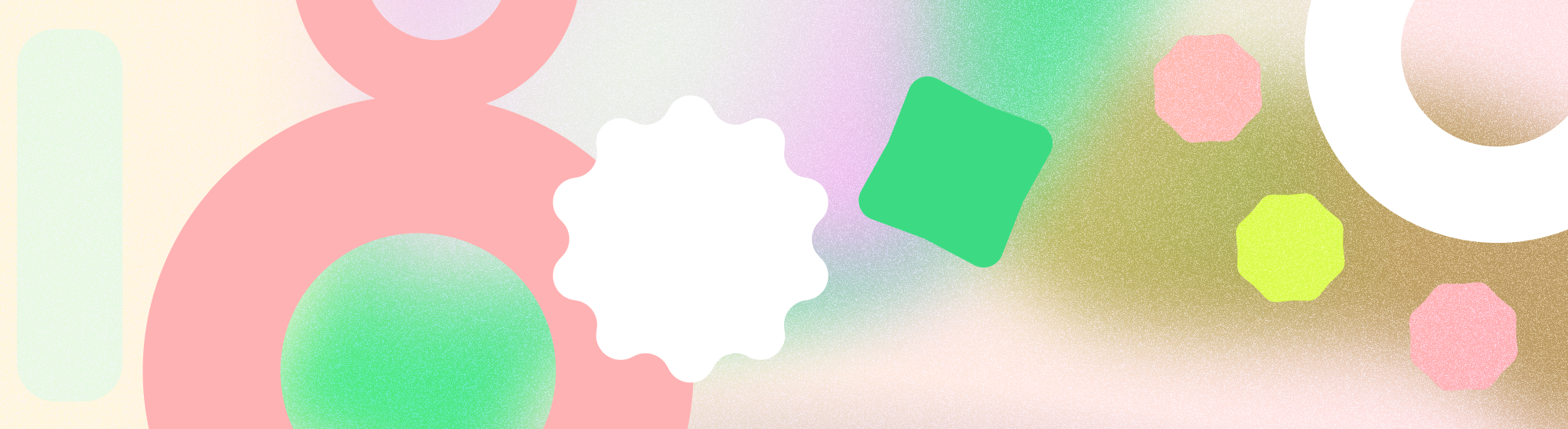
מפתחות גישה הם תחליף בטוח ונוח יותר ל- סיסמאות. בעזרת מפתחות גישה, המשתמשים יכולים להיכנס לאפליקציות ולאתרים באמצעות תכונות האימות המובנות של המכשיר, כמו טביעת אצבע, זיהוי פנים, קוד אימות או דפוס. כך אפשר ליהנות מחוויית כניסה חלקה, והמשתמשים לא צריכים לזכור סיסמאות.
נקודות עיקריות
כשמשתמשים במפתחות גישה, חשוב לזכור את הנקודות הבאות:
- כדי לתמוך במפתחות גישה במוצר שלכם, צריך להשתמש ב-Credential Manager API. Credential Manager מרכז את כל שיטות הכניסה שלכם, כולל מפתחות גישה, סיסמאות ופתרונות מאוחדים לכניסה לחשבון, כך שאין צורך לרשום מראש את כל אפשרויות הכניסה.
- תמיכה במפתחות גישה כשיטת הכניסה שמוגדרת כברירת מחדל.
- כדאי להציג מפתחות גישה ברגע הנכון – במהלך יצירת החשבון, במהלך שחזור החשבון, אחרי כניסה באמצעות סיסמה ובתוך הגדרות החשבון – כדי לעודד את ההתעניינות של המשתמשים ולהגדיל את השימוש במפתחות
- בתפריט של הגדרות המוצר, צריך לספק קטע ייעודי לניהול מפתחות גישה, כולל אפשרות למחוק אותם
- מומלץ לשמור על עקביות במידע על מפתחות הגישה בכל המוצרים משתמשים לומדים על שיטת הכניסה החדשה הזו
- משתמשים בסמל מפתח הגישה שסופק על ידי Google כדי ליצור חוויית כניסה עקבית ב-Android
שנתחיל?
כדי ליהנות מחוויית כניסה פשוטה ומאובטחת יותר, כדאי להשתמש במפתחות גישה במוצר שלכם. מפתחות גישה מפחיתים את הצורך בסיסמאות, מספקים חוויית משתמש יעילה יותר ועמידים יותר בנקודות חולשה באבטחה, כמו פישינג או סיסמאות שנפרצו.
ריכזנו כאן כמה מסלולים טיפוסיים שבהם אפשר להשתמש במפתחות גישה במוצר שלכם. אפשר למצוא פרטים נוספים בקטעים הבאים במסמך הזה:
- יצירה ושמירה של מפתח גישה למשתמשים חדשים וקיימים
- כניסה באמצעות פרטי כניסה שמורים
- ניהול מפתחות הגישה בהגדרות של האפליקציה או האתר
כשאתם מתכננים את חוויית הכניסה באמצעות מפתחות גישה, חשוב לזכור את עקרונות חוויית המשתמש הבאים:
- לתת עדיפות לפשטות: לצמצם את מספר השלבים הנדרשים להרשמה או להתחברות, ולשמור על הדרישות לביצוע הפעולות האלה פשוטות
- להיות שקופים: להבהיר אילו נתונים אתם אוספים ומהן הסיבות לאיסוף שלהם
- נותנים למשתמשים שליטה: מאפשרים למשתמשים למלא פרטים אופציונליים מאוחר יותר
אפשר להשתמש ב-Credential Manager API כדי לתמוך במפתחות גישה במוצר שלך. במדריך להטמעה מוסבר איך לשלב את ה-API הזה.
יצירת מפתח גישה ושמירתו
מומלץ לקדם יצירה של מפתחות גישה בדרכים הבאות:
- משתמשים חדשים: קידום יצירת מפתח גישה במהלך יצירת חשבון
- משתמשים קיימים: מומלץ לקדם את היצירה של מפתח גישה במהלך שחזור החשבון, אחרי הכניסה באמצעות סיסמה ובתוך הגדרות החשבון, כשהמשתמשים כבר נמצאים במצב רוח של ניהול החשבון
- מסר עקבי: שמירה על עקביות בניסוח ובעיצוב במפתח הגישה הצעות לפעולות שאפשר ליצור בכל המוצרים
הרגע שבו החשבון נוצר
כשמשתמשים יוצרים חשבון חדש, הם כבר חושבים על האופן שבו ייכנסו לחשבון הזה בעתיד. זו הזדמנות טובה להציג את מפתחות הגישה ולהסביר איך הם מאפשרים כניסה קלה ובטוחה יותר.
ב-Android 15 יצירת מפתחות הגישה פשוטה יותר, והיא מתבצעת בלחיצה אחת בלבד.
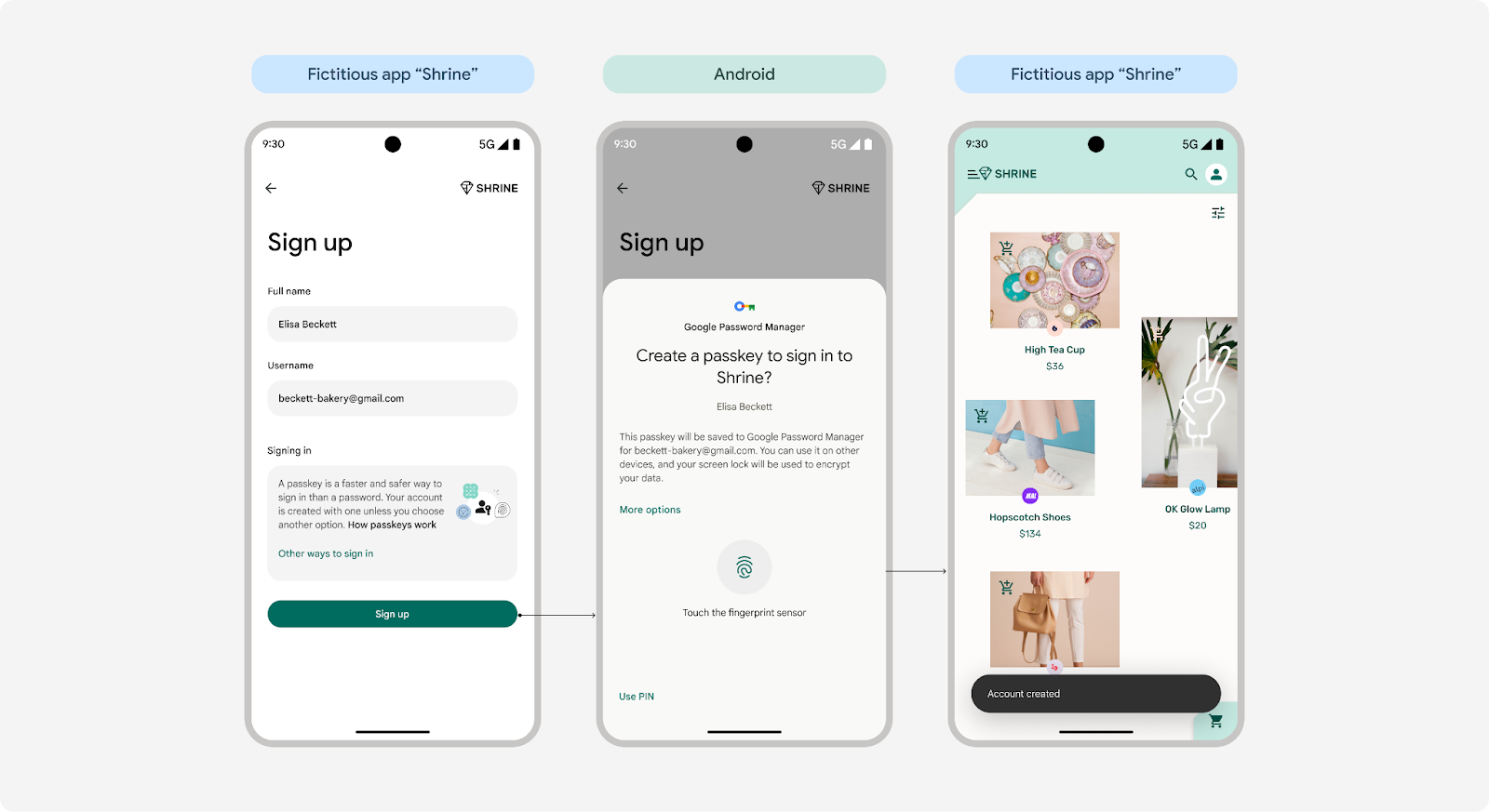 יצירת מפתח גישה בלחיצה אחת ב-Android 15
יצירת מפתח גישה בלחיצה אחת ב-Android 15
משתמשים עם Android 14 וגרסאות קודמות ימשיכו להשתמש בתהליך של שני הקשות.
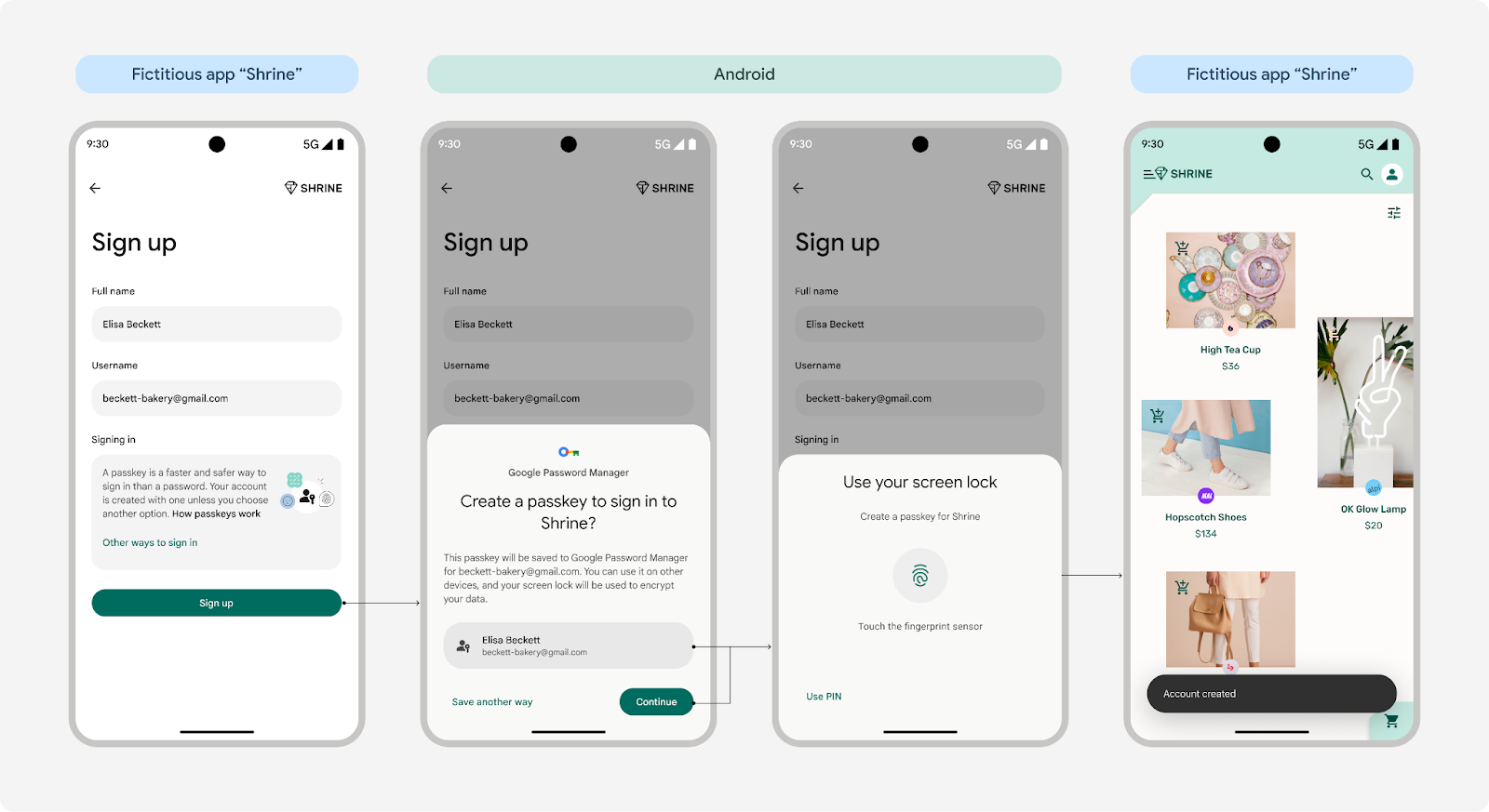 יצירת מפתח גישה פעמיים ב-Android 14 ובגרסאות קודמות
יצירת מפתח גישה פעמיים ב-Android 14 ובגרסאות קודמות
להגדיר את מפתחות הגישה כדרך ברירת המחדל להרשמה של משתמשים
כשמשתמשים יוצרים חשבון חדש, כדאי לתת עדיפות למפתחות גישה כאפשרות ברירת המחדל יצירת חשבון. עם זאת, חשוב לוודא שהמשתמשים יכולים להשתמש באפשרויות חלופיות לכניסה אם הם מעדיפים זאת.
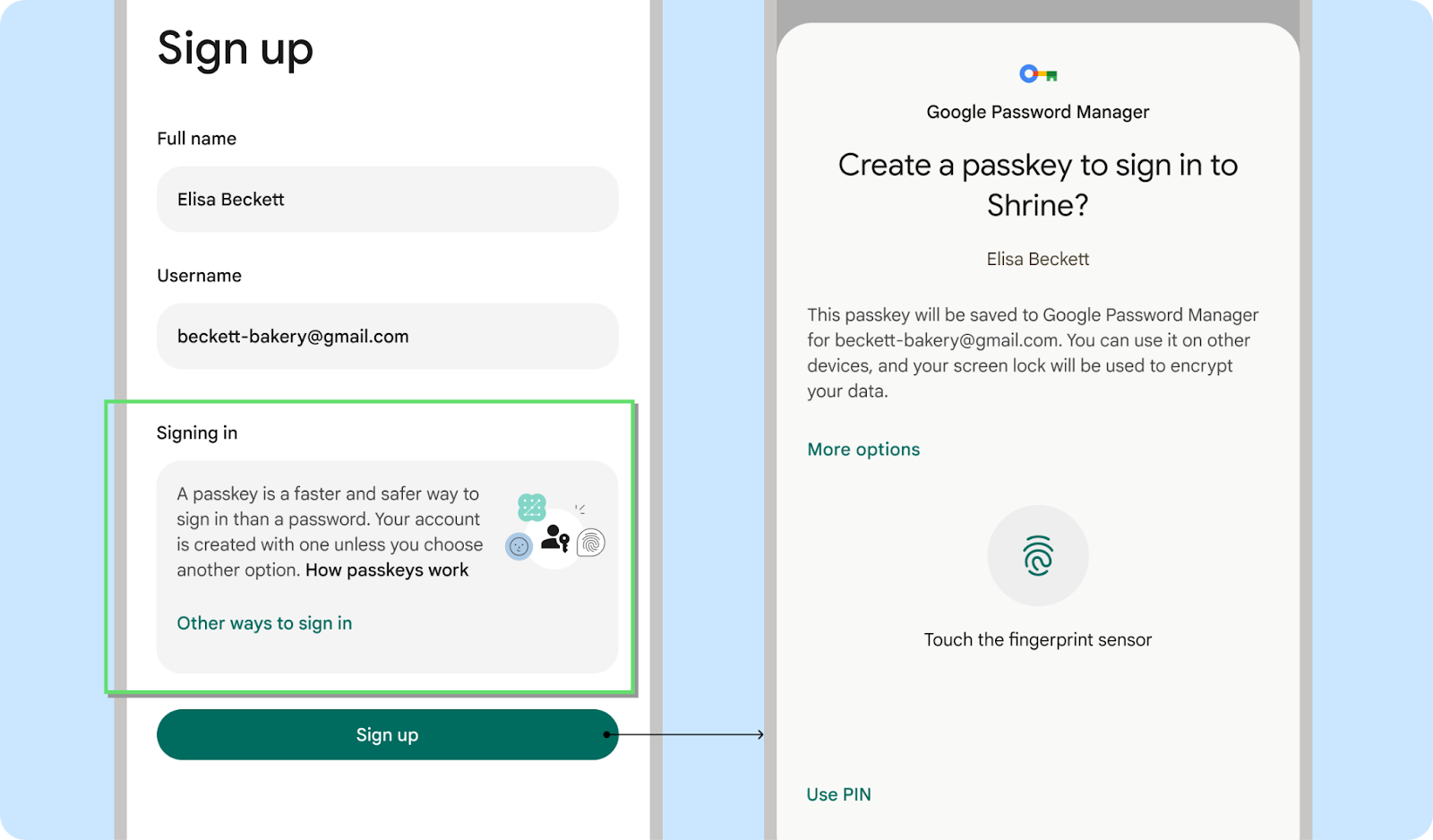
מה מותר לעשות
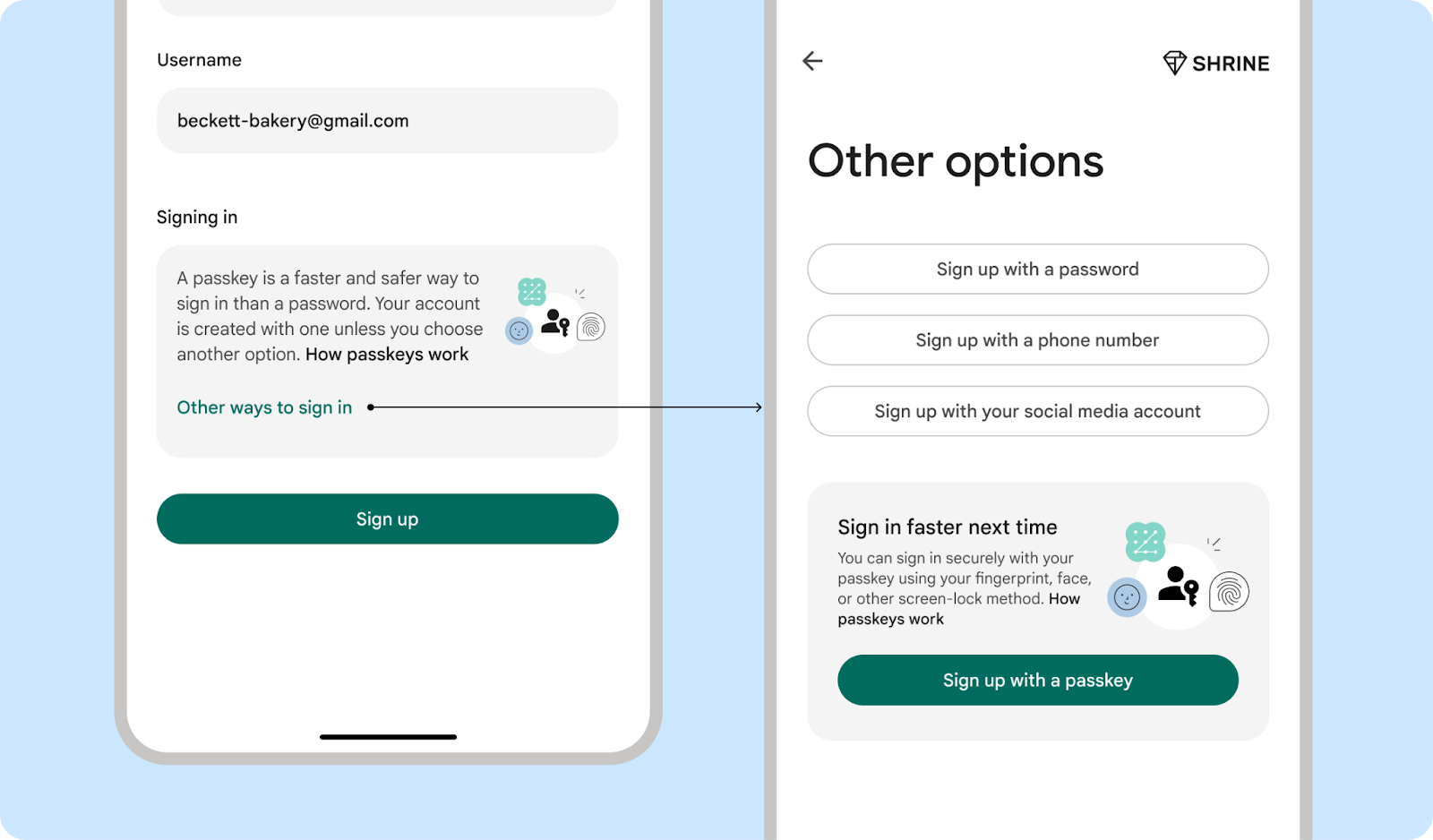
מה מותר לעשות
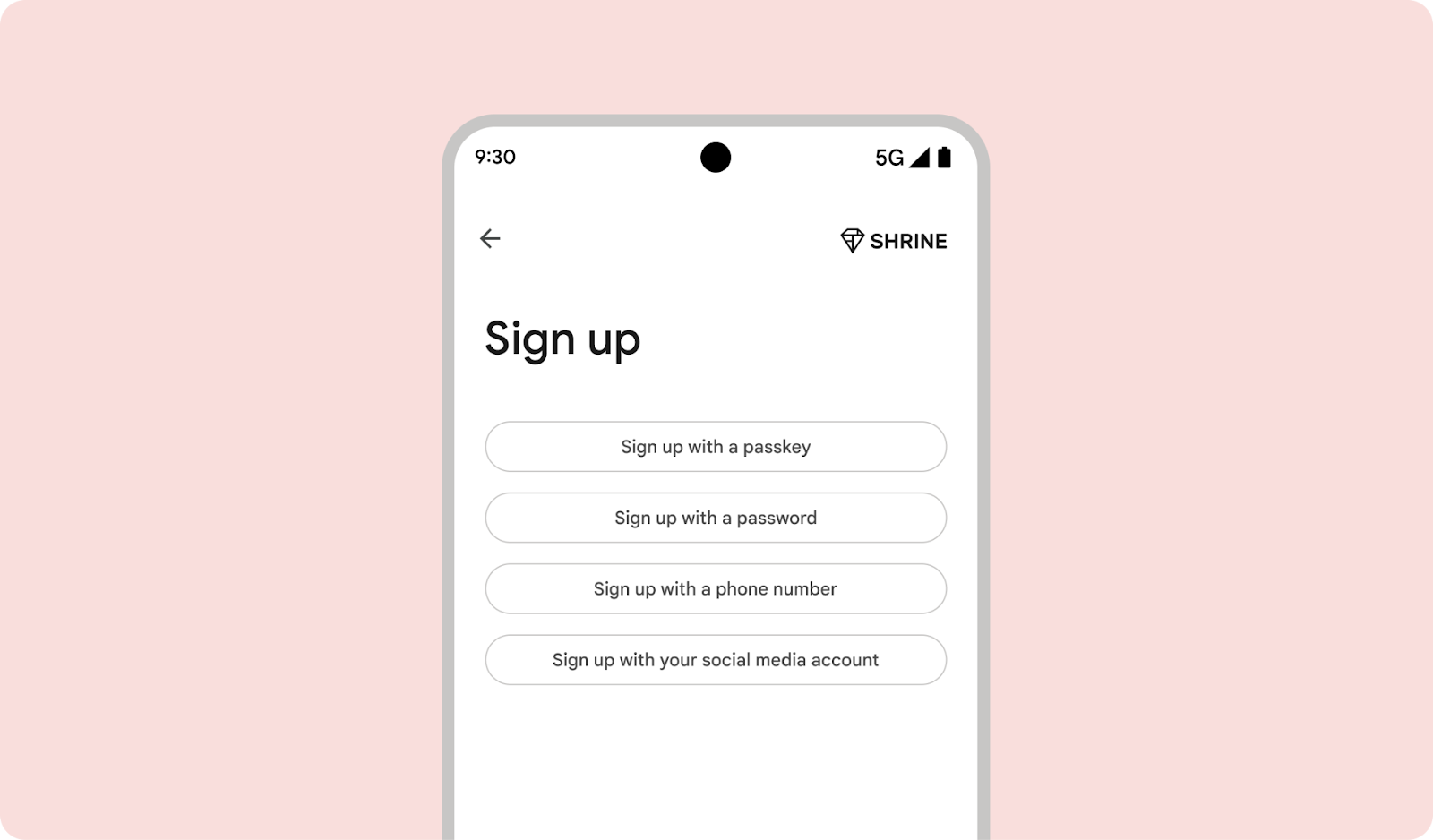
מה אסור לעשות
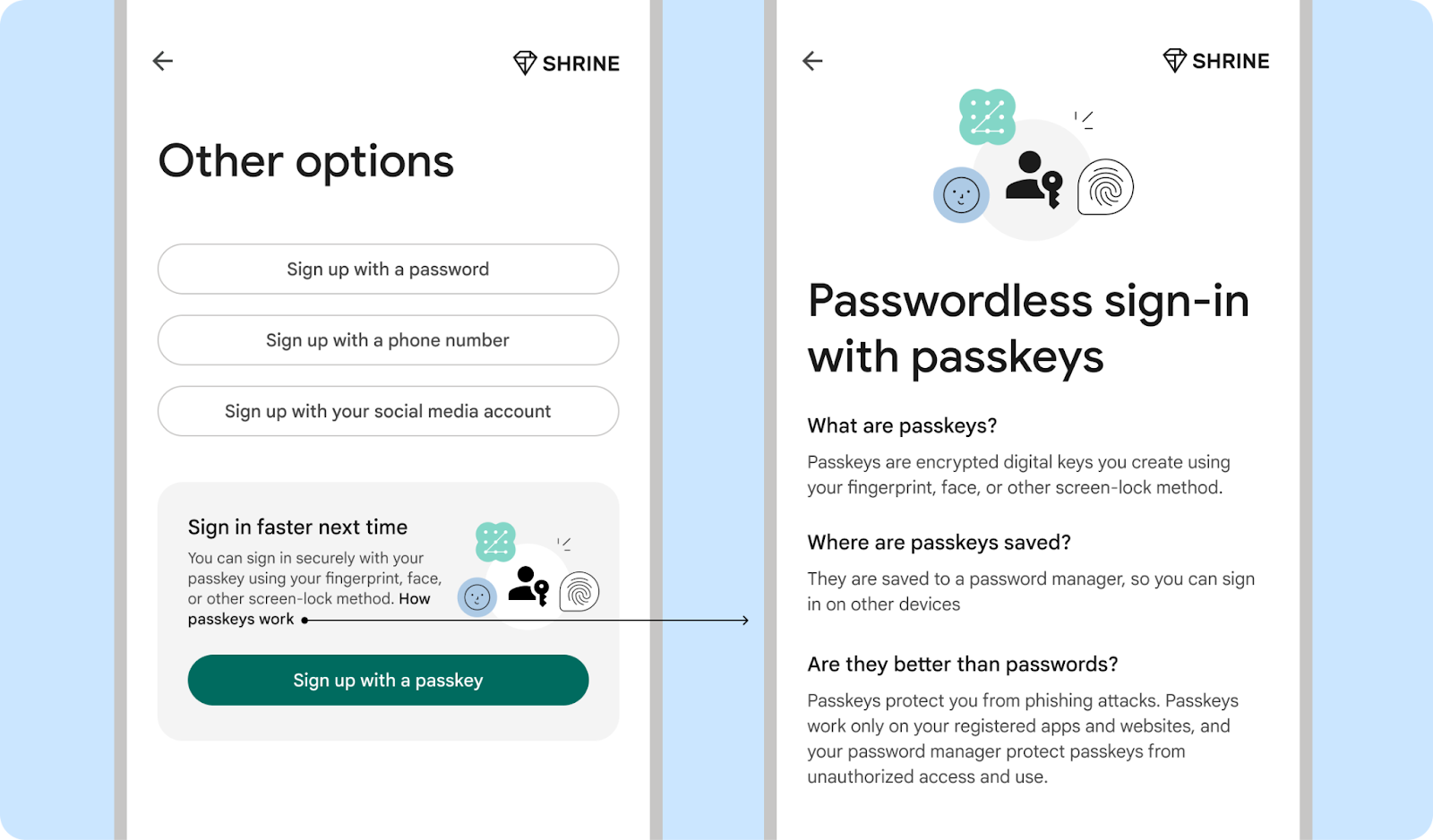
מה מותר לעשות
הרגע שבו שחזור החשבון מתבצע
משתמשים שניסו לשחזר את החשבונות שלהם באמצעות הסיסמה הישנה ולא הצליחו, עשויים להשתמש במפתחות גישה בתדירות גבוהה יותר.
לבקש מהמשתמשים ליצור מפתח גישה כשהם מאפסים את הסיסמה
כדאי לעודד את המשתמשים ליצור מפתח גישה כשהם ינסו לאפס את הסיסמה שלהם. בשעה המשתמשים חווים את התסכול ואי-הנוחות נשכחות סיסמאות, ולכן הן יהיו יותר חשופות לאבטחה ולנוחות שמפתחות הגישה מציעים. כדאי לבקש ממשתמשים ליצור מפתח גישה למשתמשים אחרים במקרים של שחזור חשבון.
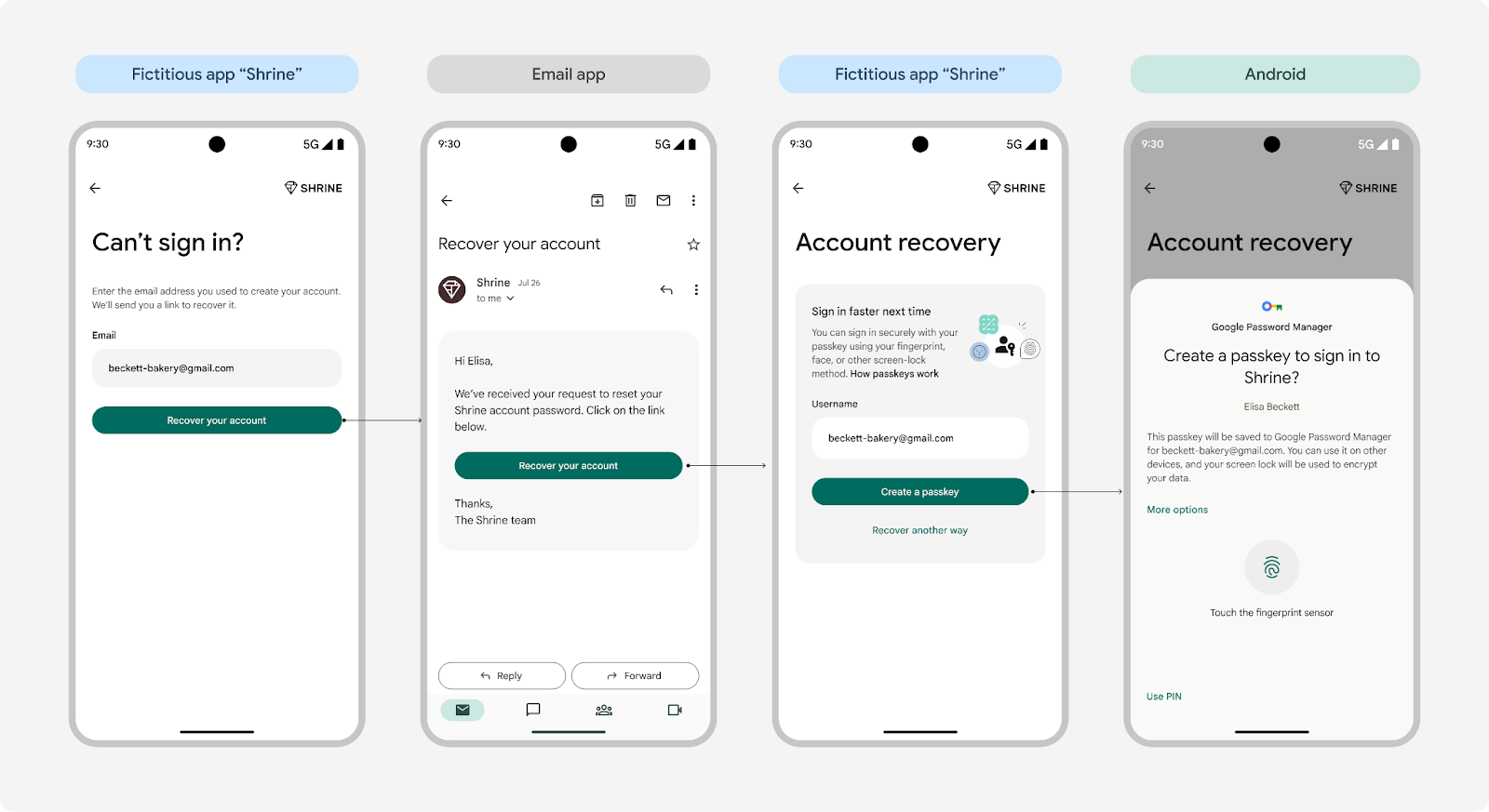 בקשה למשתמשים ליצור מפתח גישה כשהם מאפסים את הסיסמה
בקשה למשתמשים ליצור מפתח גישה כשהם מאפסים את הסיסמה
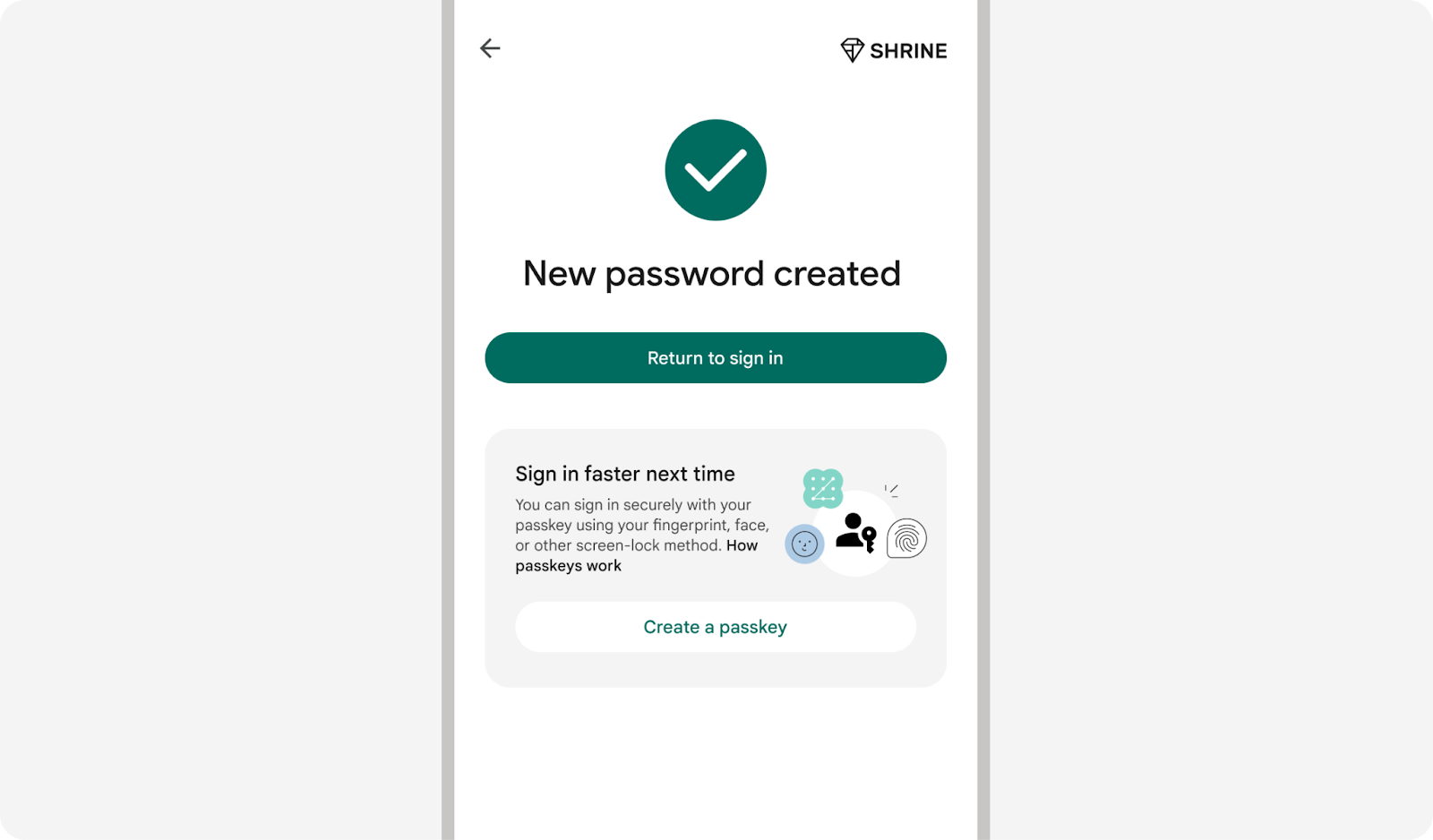 תבקשו מהמשתמשים ליצור מפתח גישה בסוף איפוס הסיסמה, כי המשתמשים עשויים לראות
לוקח הרבה זמן ליצור ולשמור סיסמה חדשה.
תבקשו מהמשתמשים ליצור מפתח גישה בסוף איפוס הסיסמה, כי המשתמשים עשויים לראות
לוקח הרבה זמן ליצור ולשמור סיסמה חדשה.
הדרכת משתמשים איך לפתור בעיה במפתח הגישה
כשמשתמשים מבקשים עזרה בפתרון בעיה במפתח הגישה, מוסיפים שלבים לפתרון בעיות או קישור למאמר הזה במרכז העזרה.
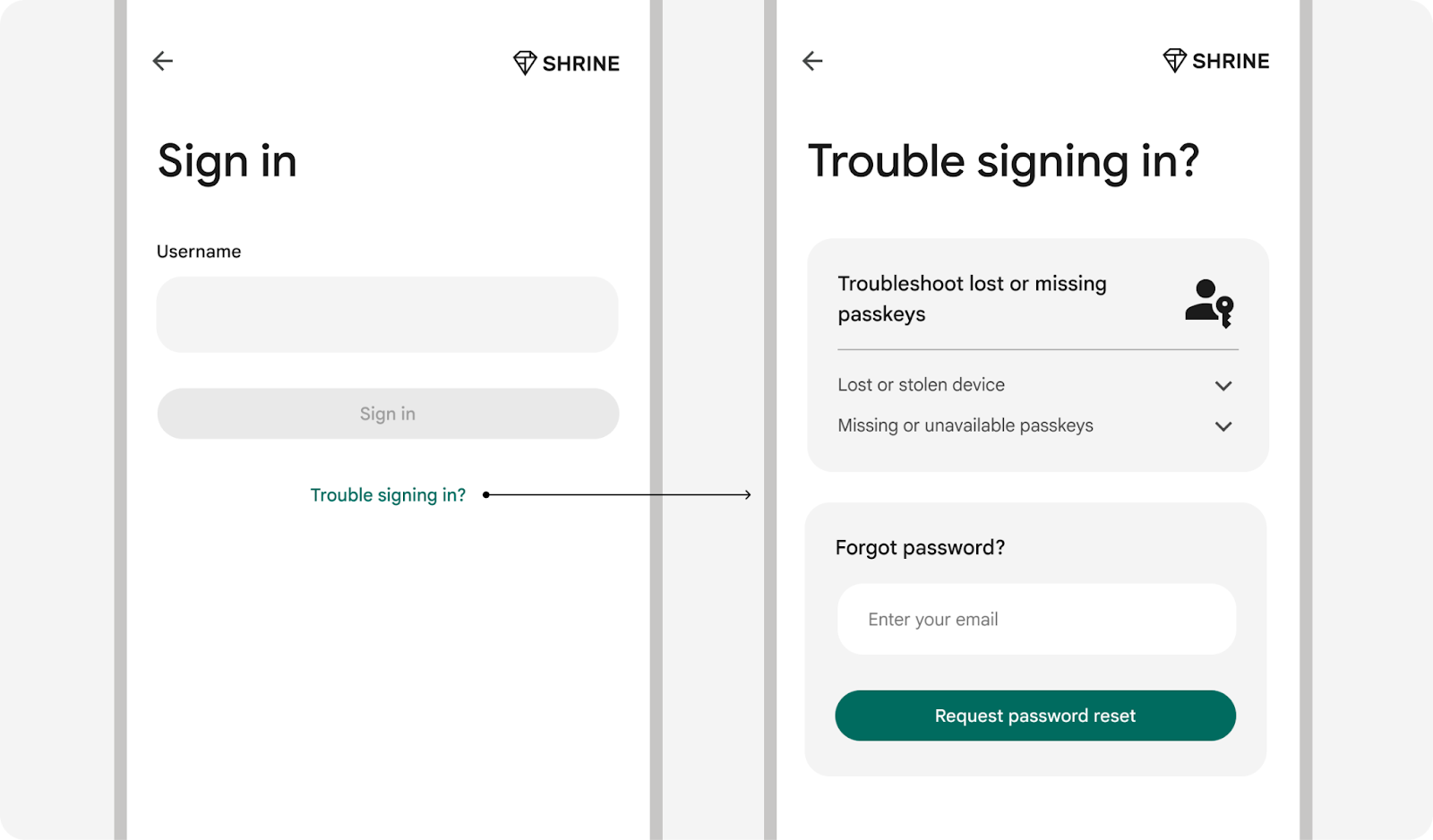
הרגע מיד לאחר הכניסה באמצעות סיסמה
משתמשים יכולים לשכוח את הסיסמאות שלהם, מה שעלול לגרום לתסכול במהלך הכניסה לחשבון. כדי למנוע זאת, כדאי לעודד אותם ליצור מפתח גישה מיד אחרי שהם נכנסים לחשבון באמצעות סיסמה או שיטה אחרת.
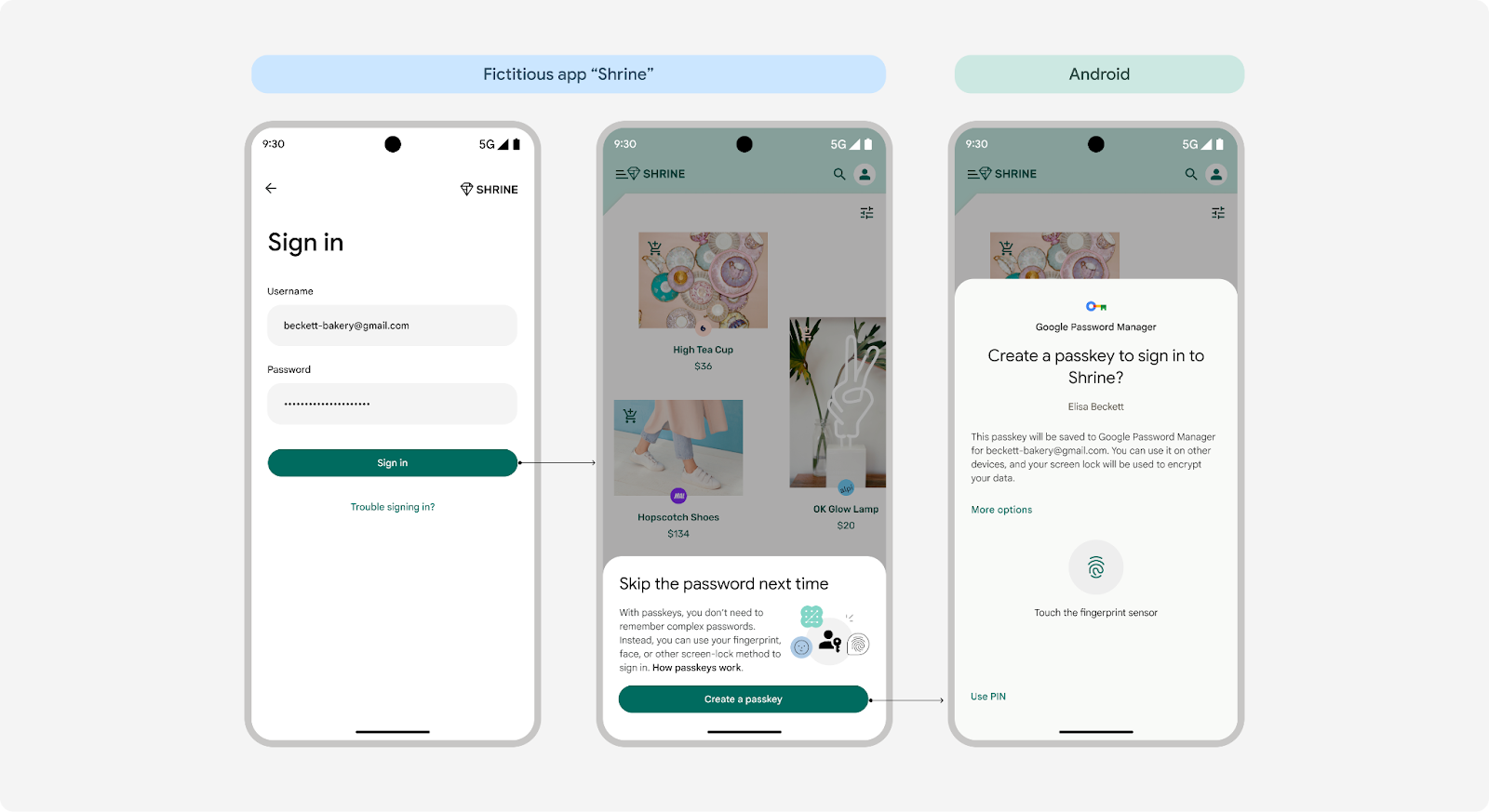 הצגת הנחיה להזנת מפתח גישה מיד אחרי הכניסה באמצעות סיסמה או שיטה אחרת.
הצגת הנחיה להזנת מפתח גישה מיד אחרי הכניסה באמצעות סיסמה או שיטה אחרת.
רגע ניהול החשבון
בחשבונות קיימים עם סיסמאות או שיטות כניסה אחרות, כדאי להציג בקשה להזנת מפתח גישה בהגדרות החשבון כדי לעזור למשתמשים לשדרג למפתח גישה. צריך לוודא המשתמש לא יוצר מפתחות גישה כפולים לאותו שם משתמש מנהל הסיסמאות.
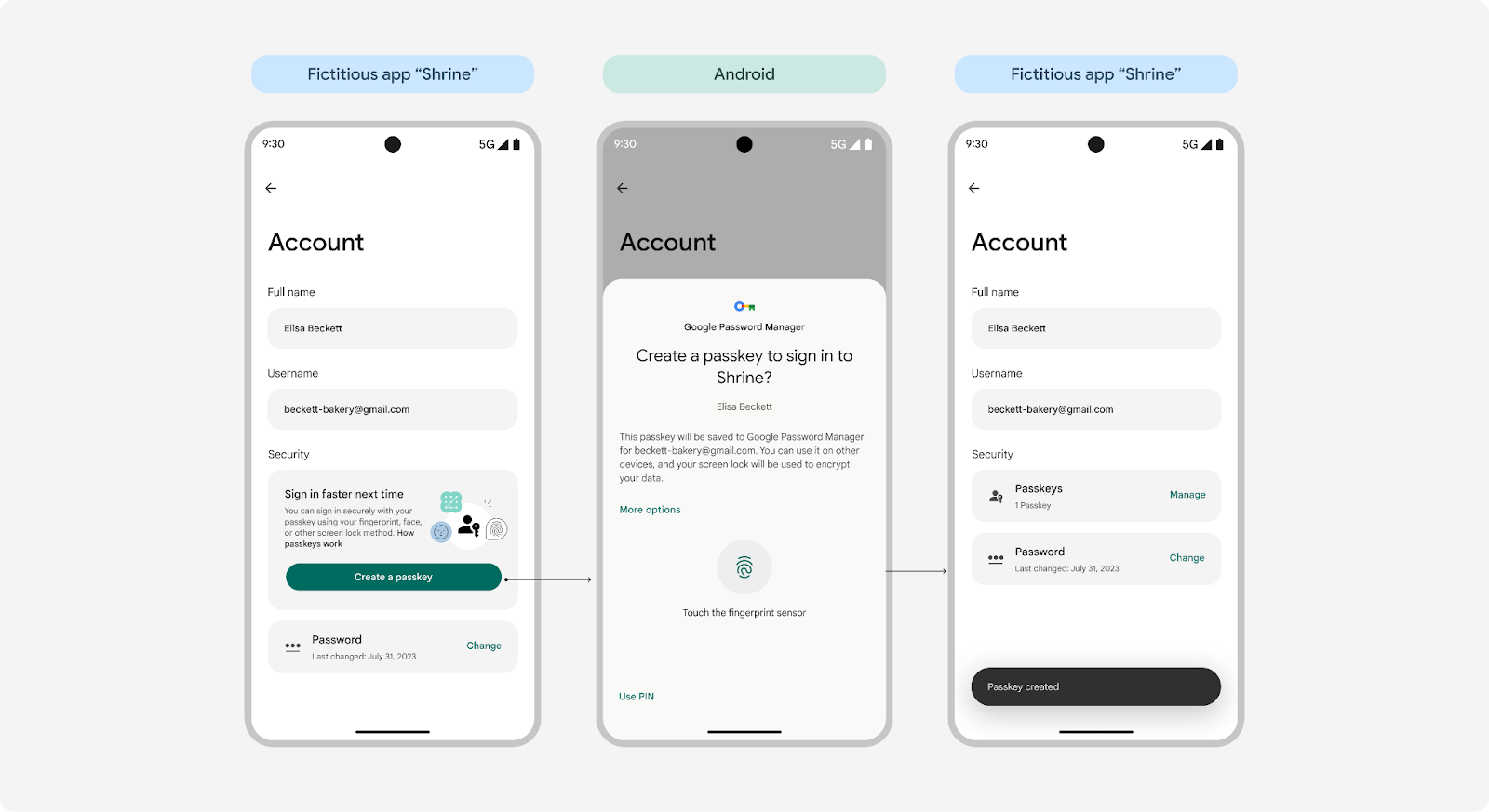
מדריך לעיצוב תוכן: נעים להכיר: שימוש במפתחות גישה למשתמשים
אם תתנו עדיפות לבהירות, לפשטות וליתרונות למשתמש, תוכלו לעודד בשימוש במפתחות גישה. ההנחיות הבאות יעזרו לך לשפר את חוויית המשתמש כשמציגים מפתחות גישה במוצר.
הדגשת היתרונות העיקריים של מפתחות גישה לפני היצירה שלהם
מכיוון שמפתחות גישה הם שיטת כניסה חדשה, חשוב להציג מידע ברור ותמציתי להסביר למשתמשים את היתרונות שלהם לפני שהם מתבקשים ליצור מודל כזה. התמקדות ב- היתרונות ושילוב רכיבים חזותיים כמו סמל מפתח הגישה, טביעת אצבע או זיהוי הפנים ישפר את ההבנה ויפחית את הנטישה.
מהמחקרים שלנו עולה שהמשתמשים מעריכים מהירות, פשטות ואבטחה. צמצום העברת הודעות, שידגישו את הדברים שהכי חשובים למשתמשים כשהם נכנסים לחשבון ומשתמשים את המוצר שלך.
יש להשתמש בשפה מוכרת ובהסברים פשוטים, ולא להסביר יותר מדי את הטכנולוגיה
מפתחות גישה הם טכנולוגיה מתקדמת שמאפשרת לכם ליהנות מחוויית שימוש מוכרת. כשאתם מציגים את 'מפתחות הגישה', חשוב להסביר למשתמשים שהם מאפשרים להם להיכנס לחשבון בצורה מאובטחת פשוט באמצעות נעילת המסך – באותה דרך שבה הם מבטלים את נעילת המכשיר, בין שבאמצעות טביעת אצבע, זיהוי פנים, קוד אימות או שיטה אחרת.
התייחסות לחוויית האבטחה המוכרת הזו מפחיתה את החששות מהטמעה, והסבר ברור על חוויית המשתמש מפחית את אי-הוודאות. משתמשים שזקוקים למידע נוסף יכולים לחקור לעומק.
צריך לכלול את המונח 'מפתח גישה', אבל אסור להפוך אותו למוקד המרכזי בעיצוב התוכן כשמציגים אותו
השימוש במונח 'מפתח גישה' מאפשר למשתמשים ללמוד בעצמם ומעודד את ההכרה במפתח. יש מקובל בתחום לגבי השימוש במונח הזה בהטמעות בכל הפלטפורמות, וגם ארגונים רבים מפרסמים הסברים מעמיקים יותר על הטכנולוגיה, ולהפחית את הצורך במוצרים ספציפיים כדי לעשות זאת. מכיוון שזה מונח חדש, מומלץ להימנע ליצור עומס יתר על המשתמשים בכך שתציבו אותו במרכז הבמה בפעם הראשונה מפתחות גישה.
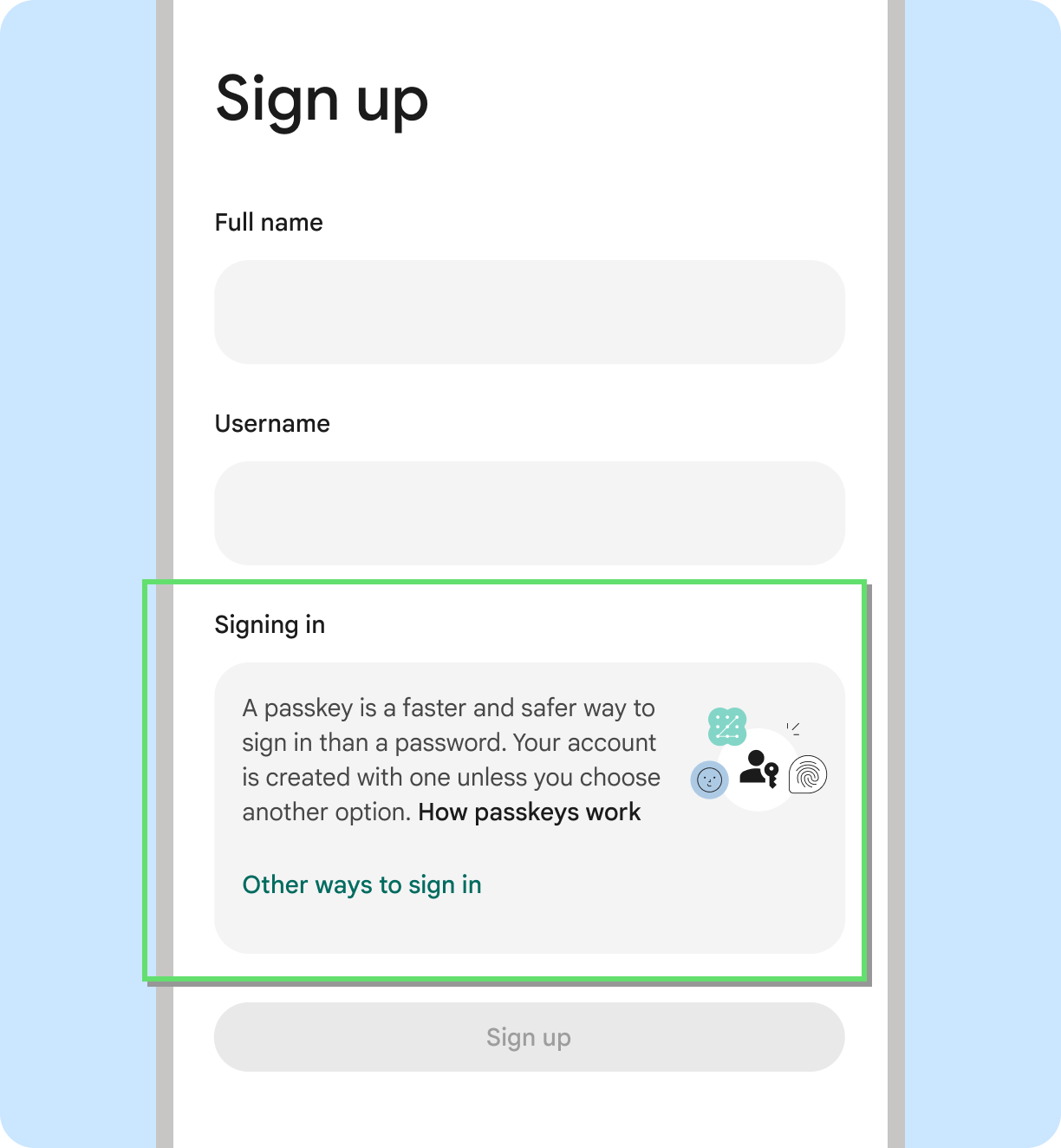
מה מותר לעשות
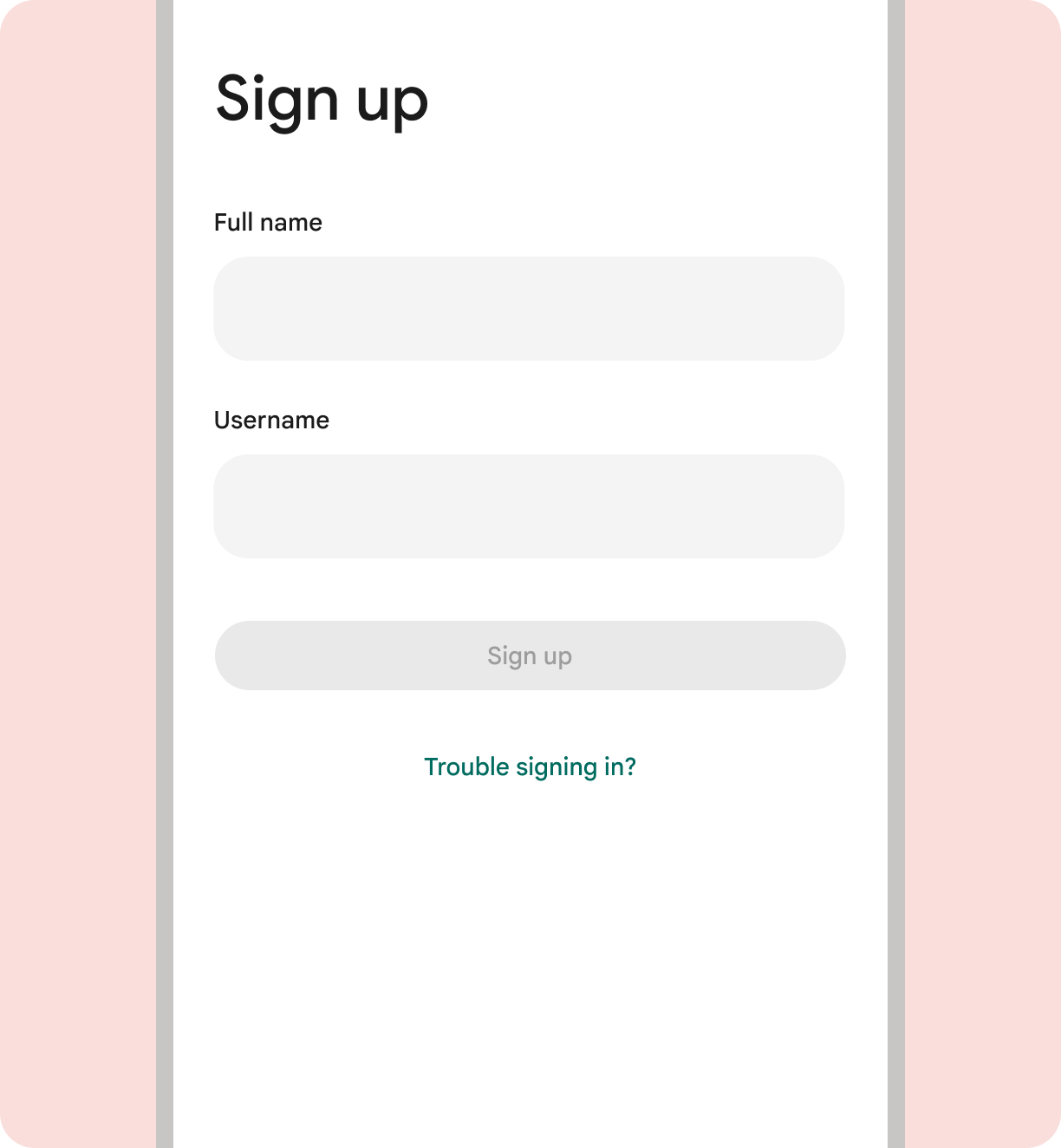
מה אסור לעשות
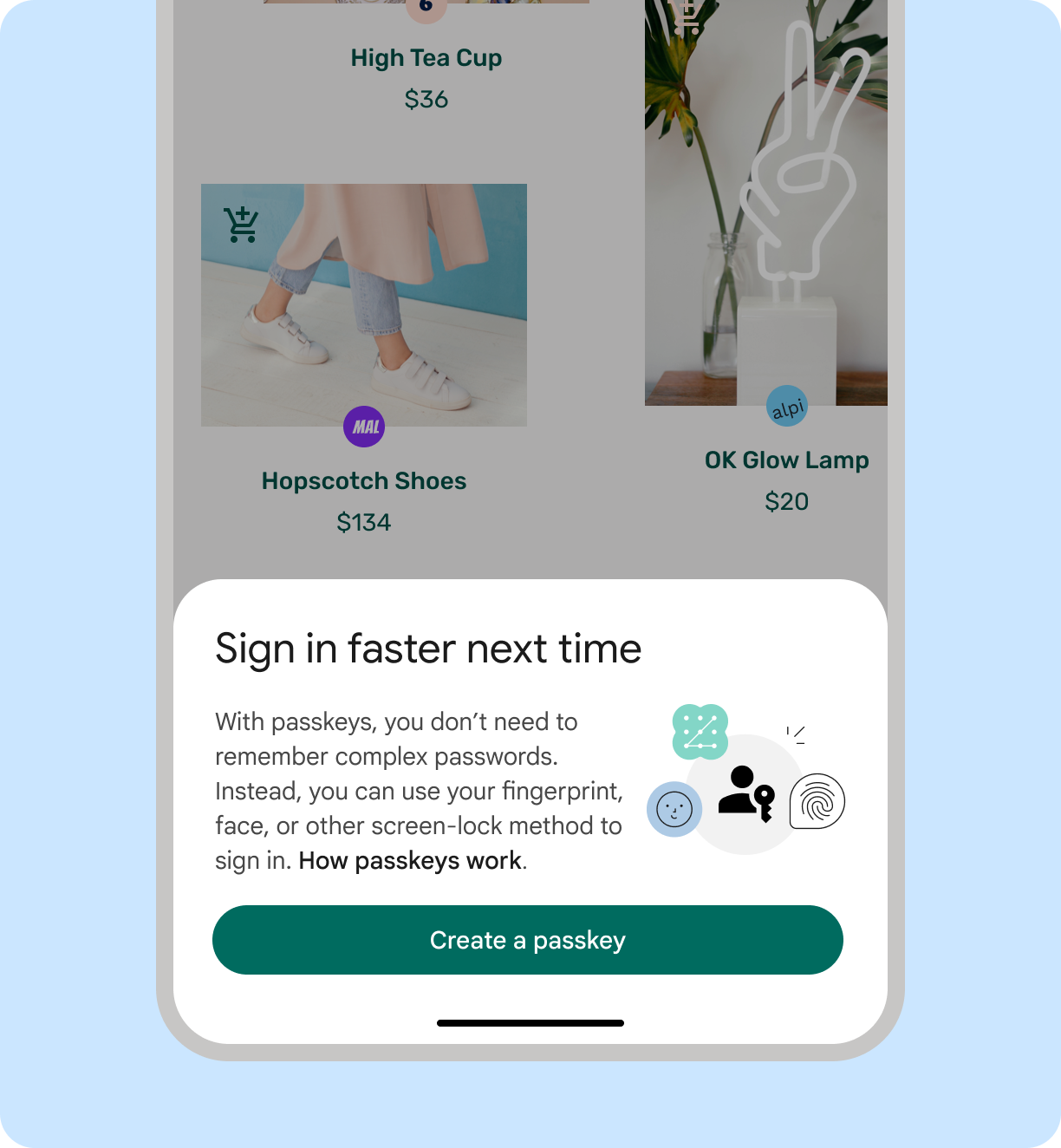
מה מותר לעשות
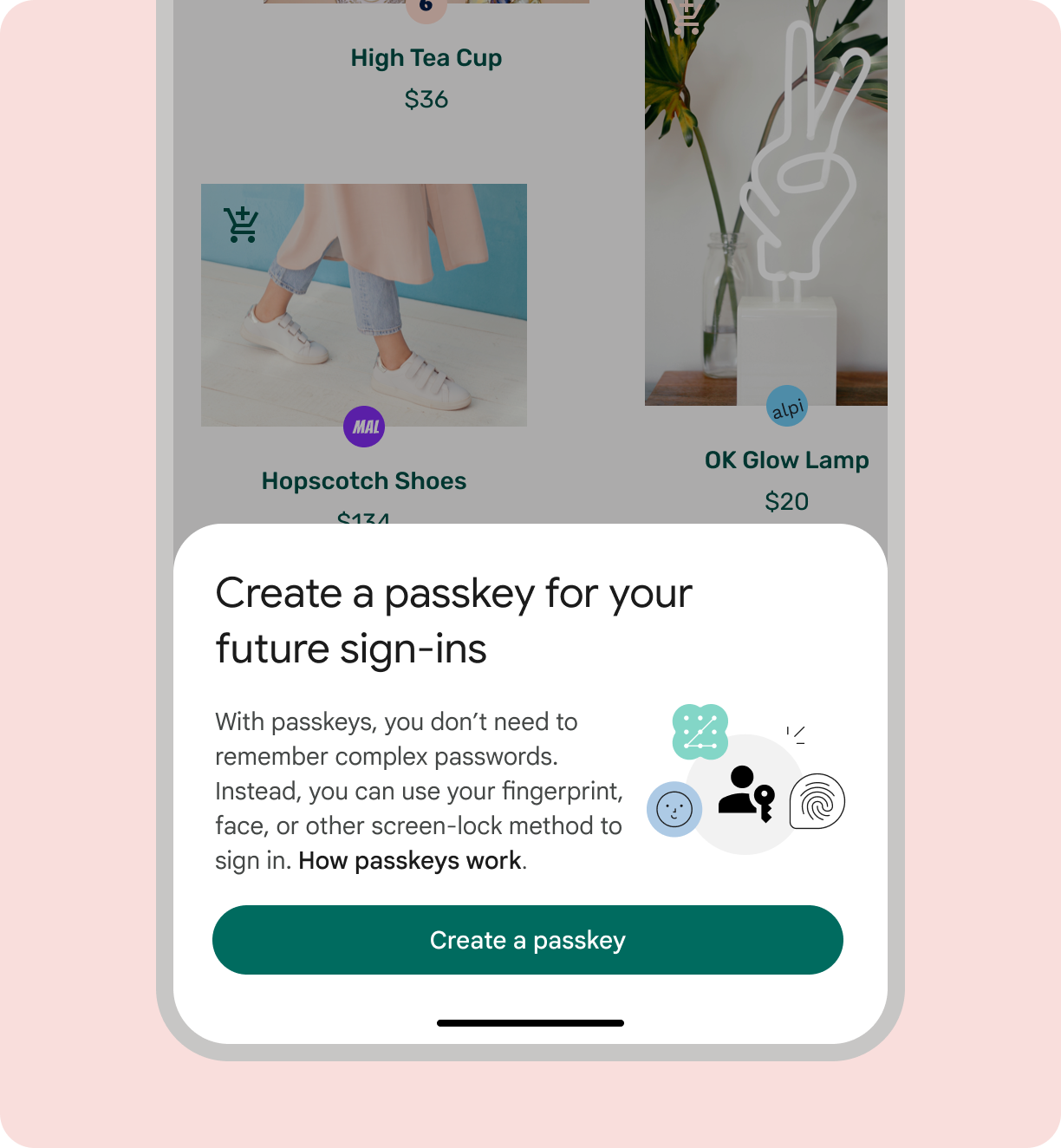
מה אסור לעשות
הצגת בקשה למשתמשים עם "יצירת מפתח גישה"
כשמזמינים משתמשים להתחיל להשתמש במפתחות גישה, מומלץ לומר "Create a מפתח גישה". השיטה הזו תואמת למסכי ה-API שבבעלות הפלטפורמות. רק מפתח גישה אחד נוצר בכל פעם. בדומה לסיסמאות, מפתחות גישה הם לא שמות עצם רגילים. הן לא מופיעות באותיות רישיות ובדרך כלל הן כוללות מאמר כמו "a". כשמתייחסים ליותר ממפתח גישה אחד, אפשר להשתמש בלשון רבים.
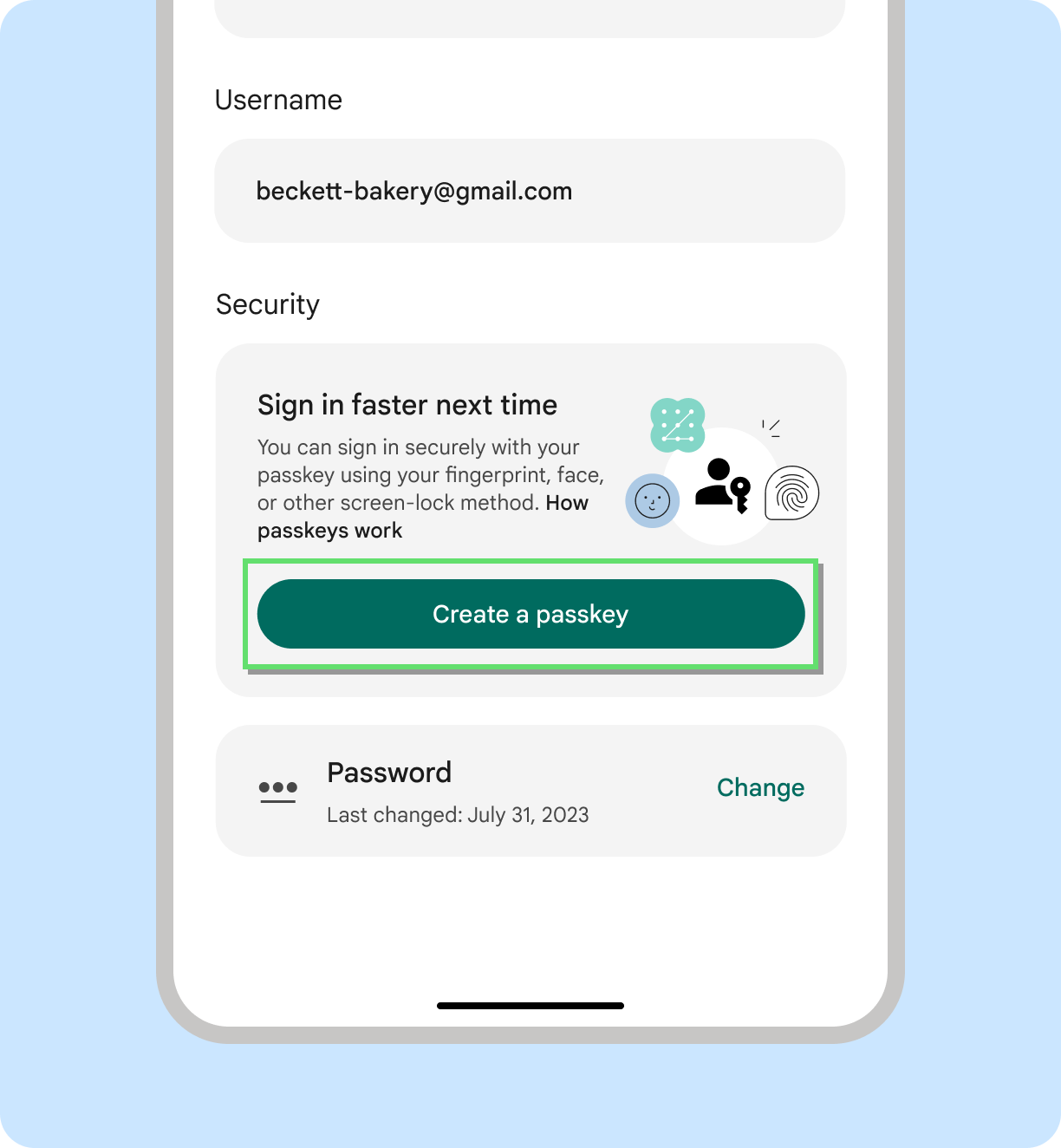
מה מותר לעשות
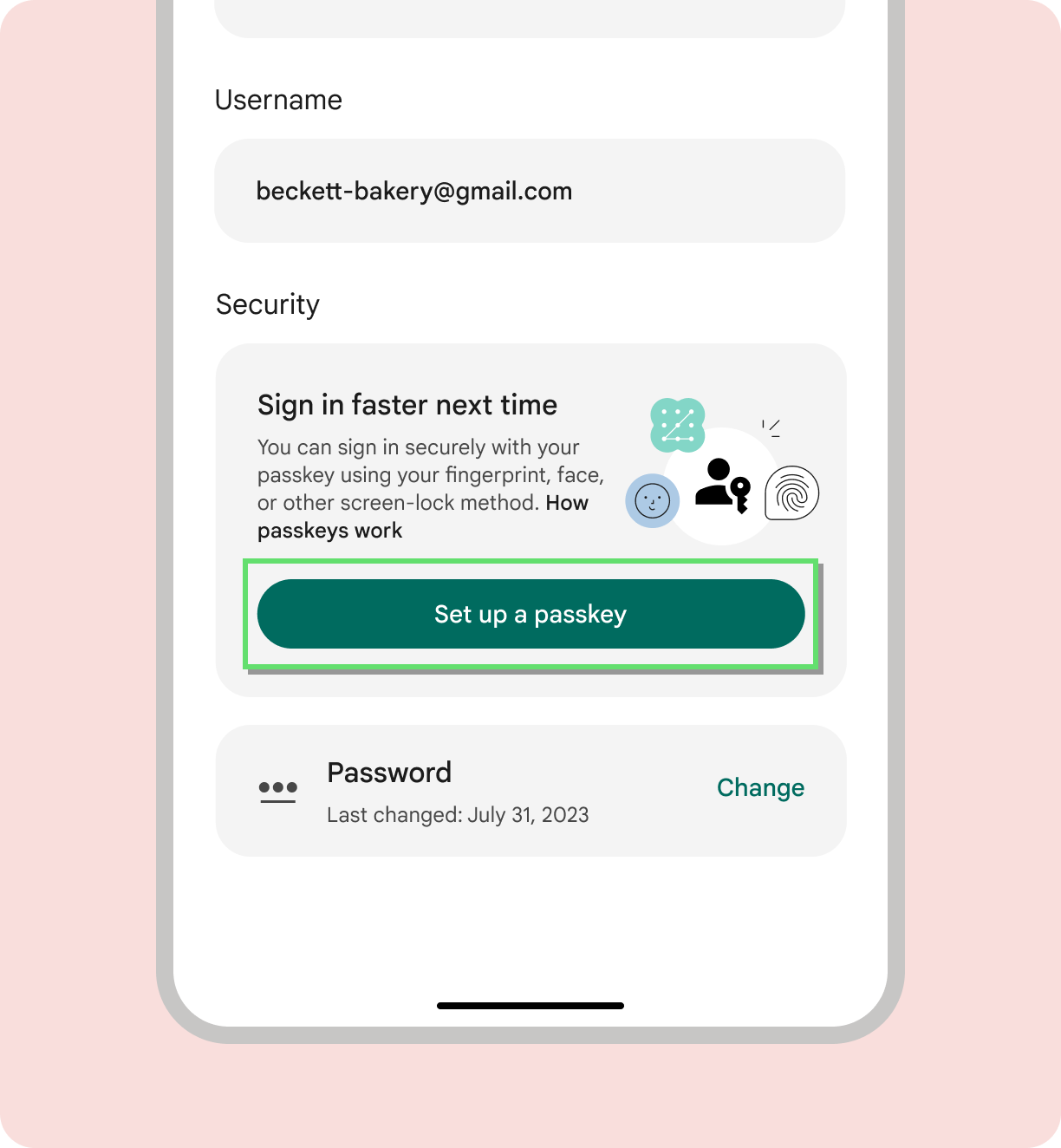
מה אסור לעשות
איך משתמשים באפשרות 'שמירה' כשמעבירים את המיקום של מפתחות הגישה
המשתמשים יכולים לבחור איפה לשמור את מפתח הגישה, למשל במנהל סיסמאות. כאשר בוחרים מנהל סיסמאות ספציפי לאחסון מפתחות הגישה שלו, אנחנו מומלץ לומר "Save a key to [password_manager_name]".
ליידע את המשתמשים לגבי הסטטוס של יצירת מפתח הגישה
לעדכן את המשתמשים במה שקורה במהלך יצירת החשבון. הזה מגבירה את הביטחון של המשתמשים במפתחות גישה ובמוצר באופן כללי.
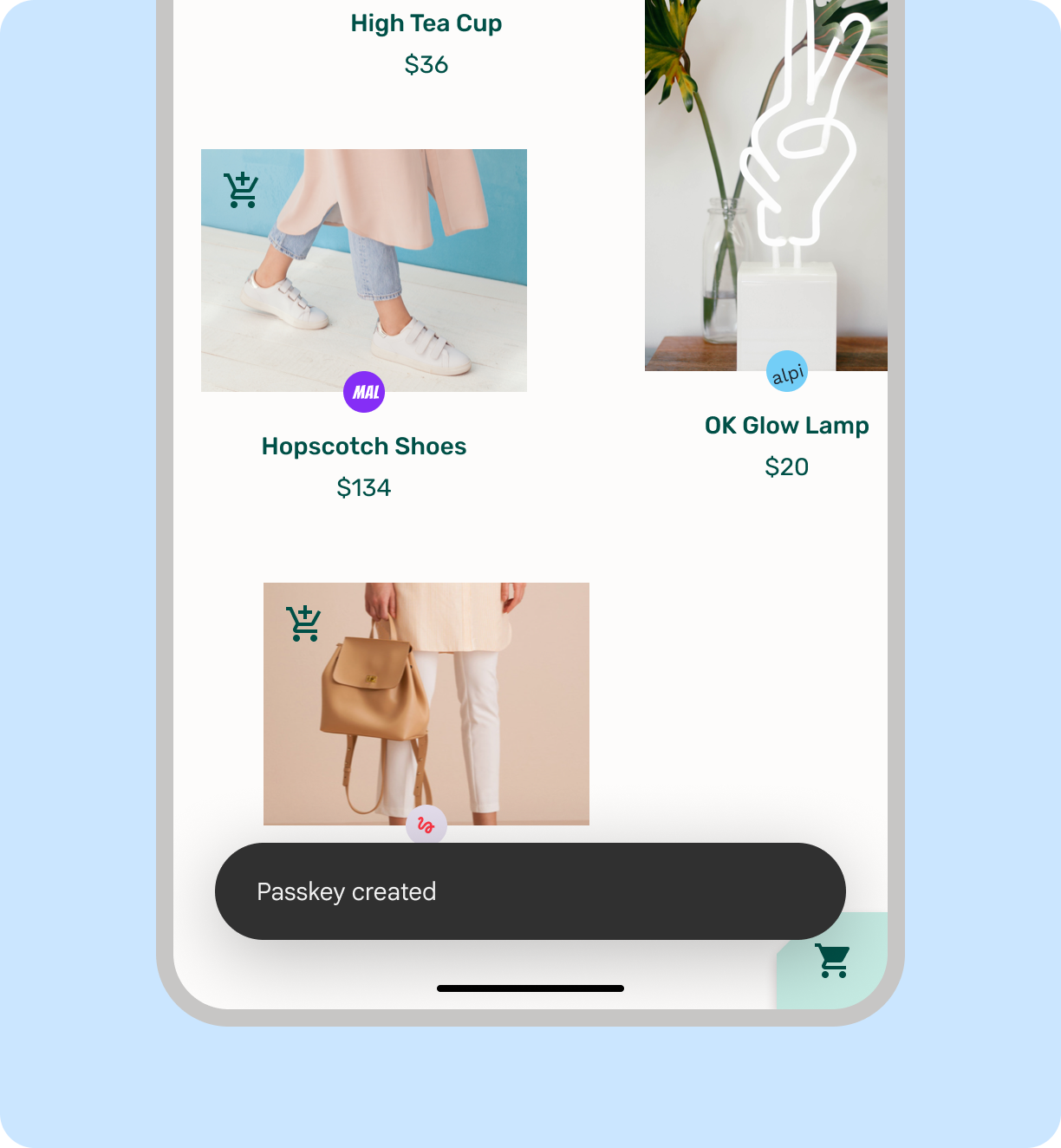
מה מותר לעשות
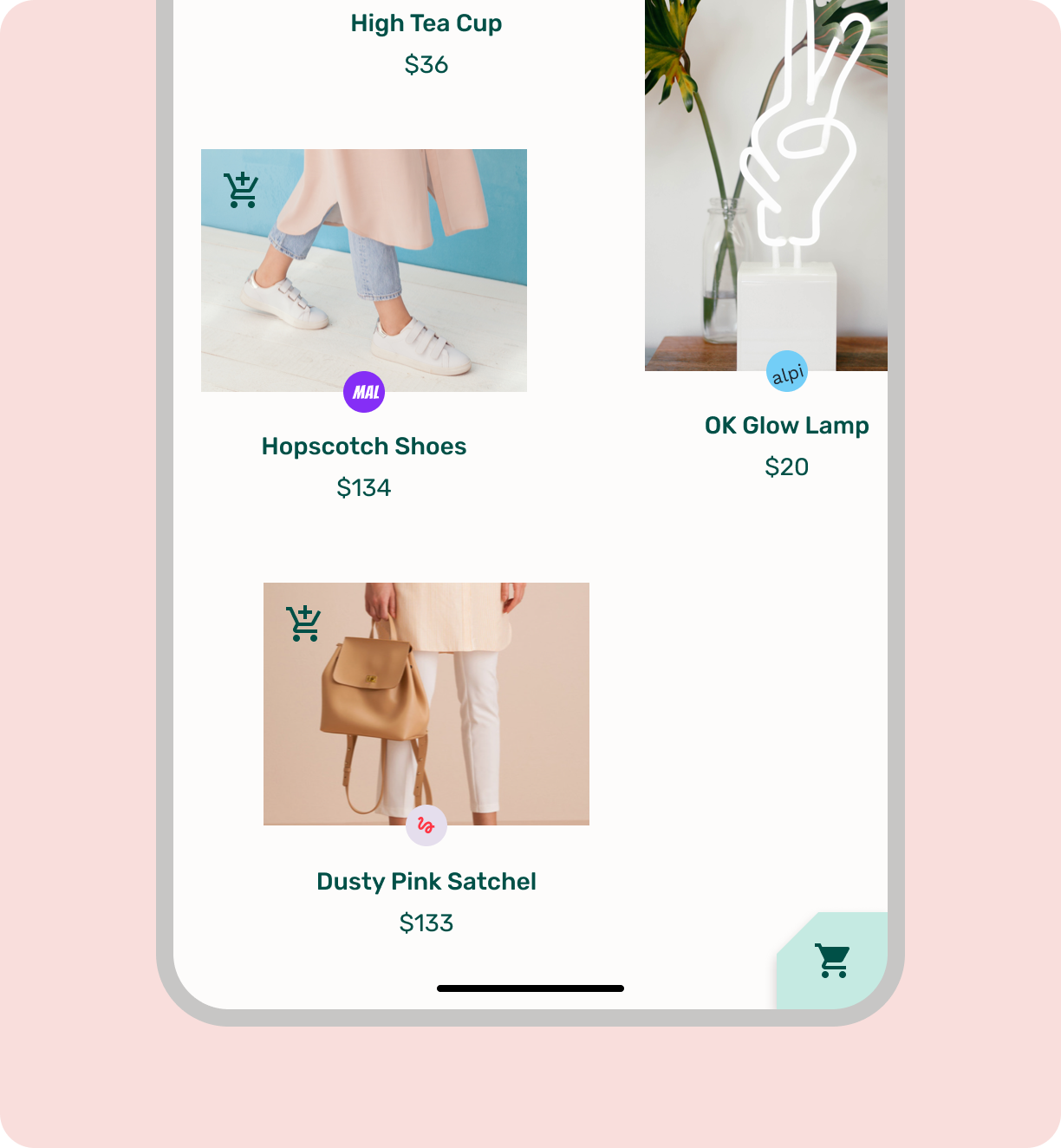
מה אסור לעשות
כניסה באמצעות פרטי כניסה שמורים
ב-Credential Manager API מוצג מסך של בורר החשבונות שבו מוצגים משתמשים רשימה של החשבונות הזמינים כשהם נכנסים למוצר.
- אם יש להם רק חשבון אחד, המשתמשים יכולים להיכנס מיד באמצעות נעילת המסך בגרסה 15 של Android. בגרסה 14 ואילך, הם יצטרכו לאשר קודם את פרטי החשבון לפני שייכנסו באמצעות נעילת המסך.
- אם למשתמש יש כמה חשבונות, הוא צריך לבחור קודם את החשבון המועדף ואז להשתמש בנעילת המסך כדי להיכנס באמצעות מפתח גישה.
אם המשתמשים לא מוצאים את החשבון שלהם במסך הכניסה, הם יכולים להקיש על 'כניסה' אפשרויות" או 'אפשרויות נוספות' כדי לקבל חלופות, או לסגור את המסך להזין סיסמה באופן ידני או להשתמש בשיטות מסורתיות אחרות.
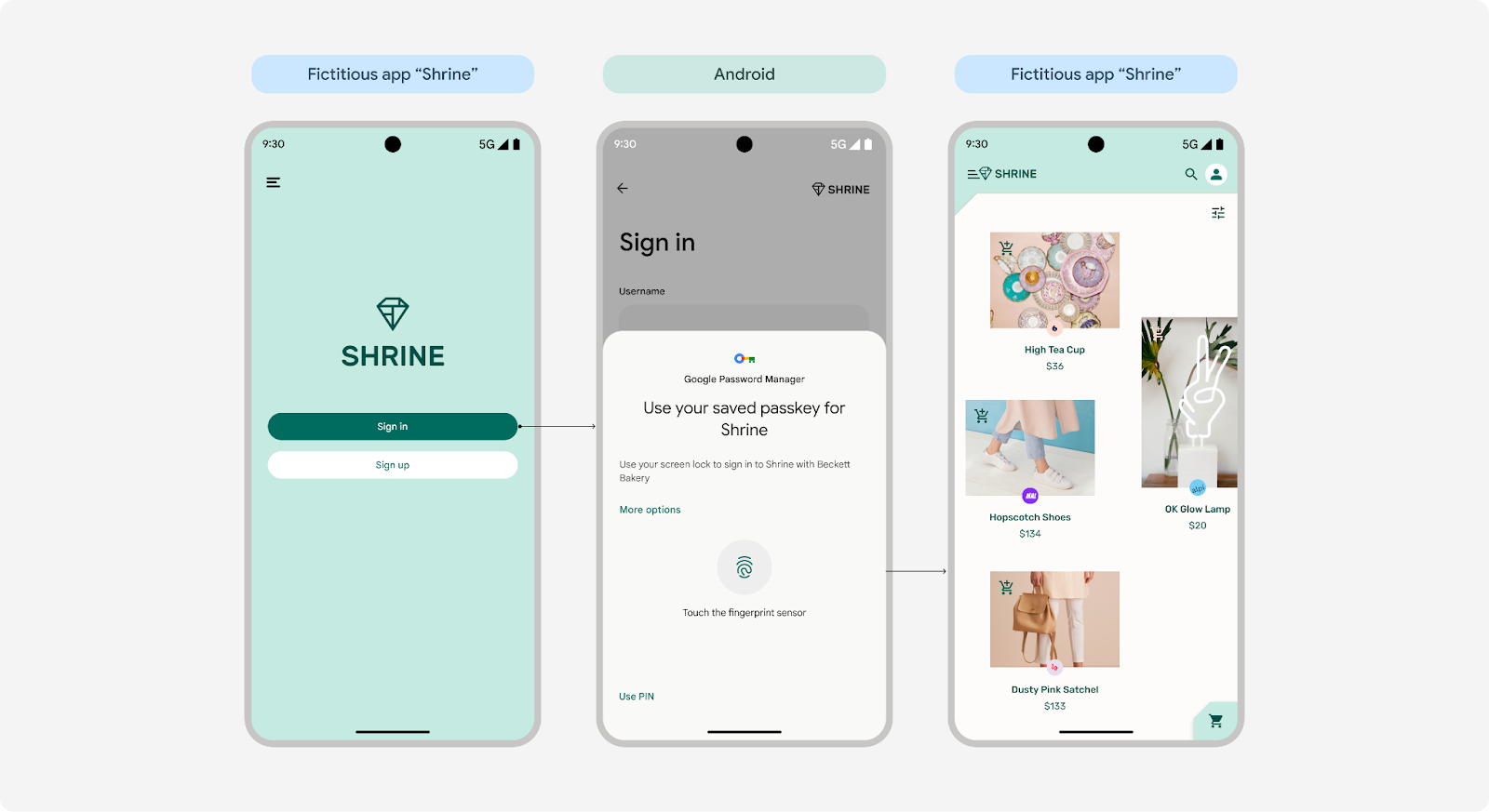 חשבון אחד ב-Android 15
חשבון אחד ב-Android 15
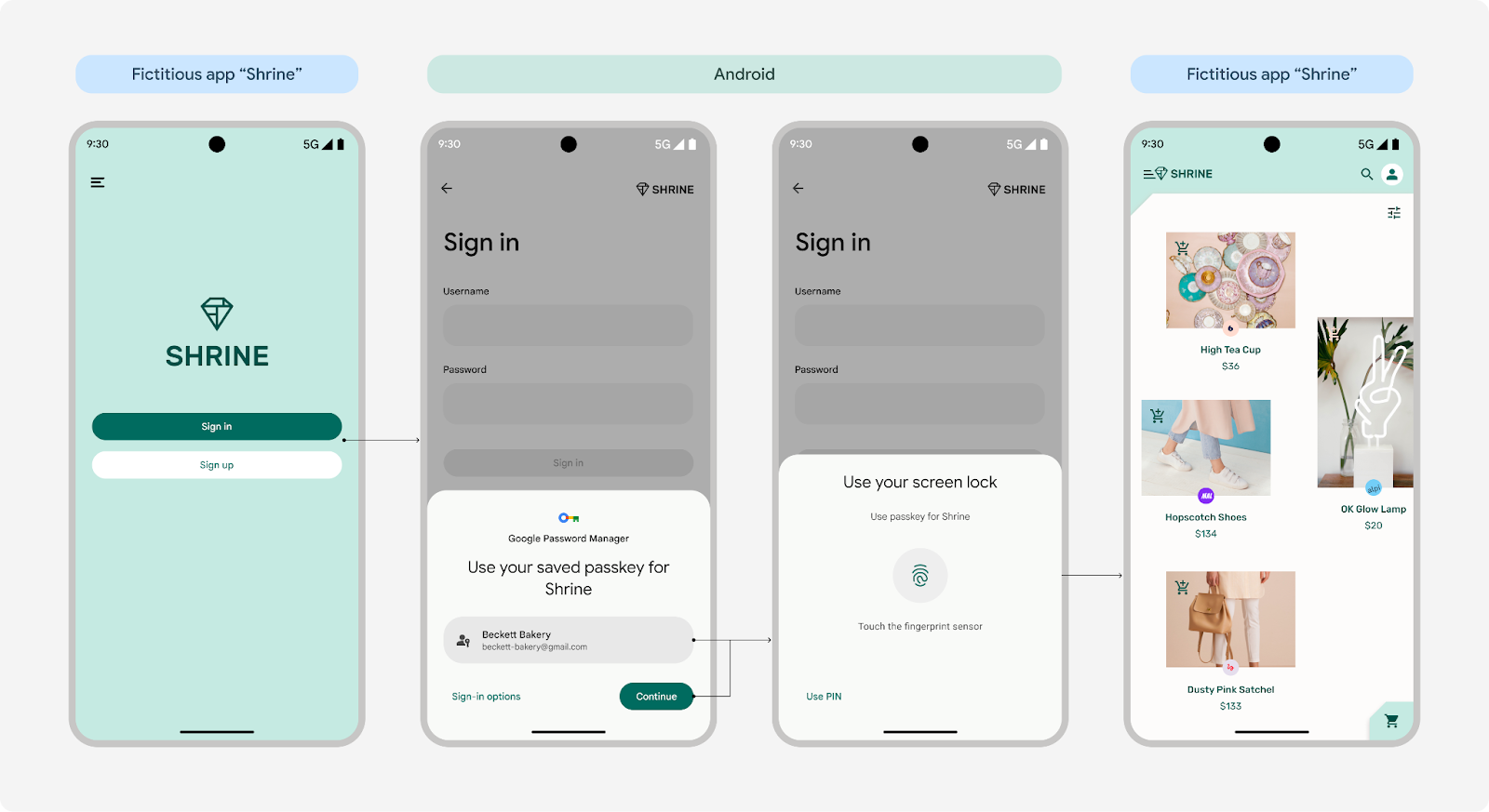 חשבון אחד ב-Android 14 ובגרסאות קודמות
חשבון אחד ב-Android 14 ובגרסאות קודמות
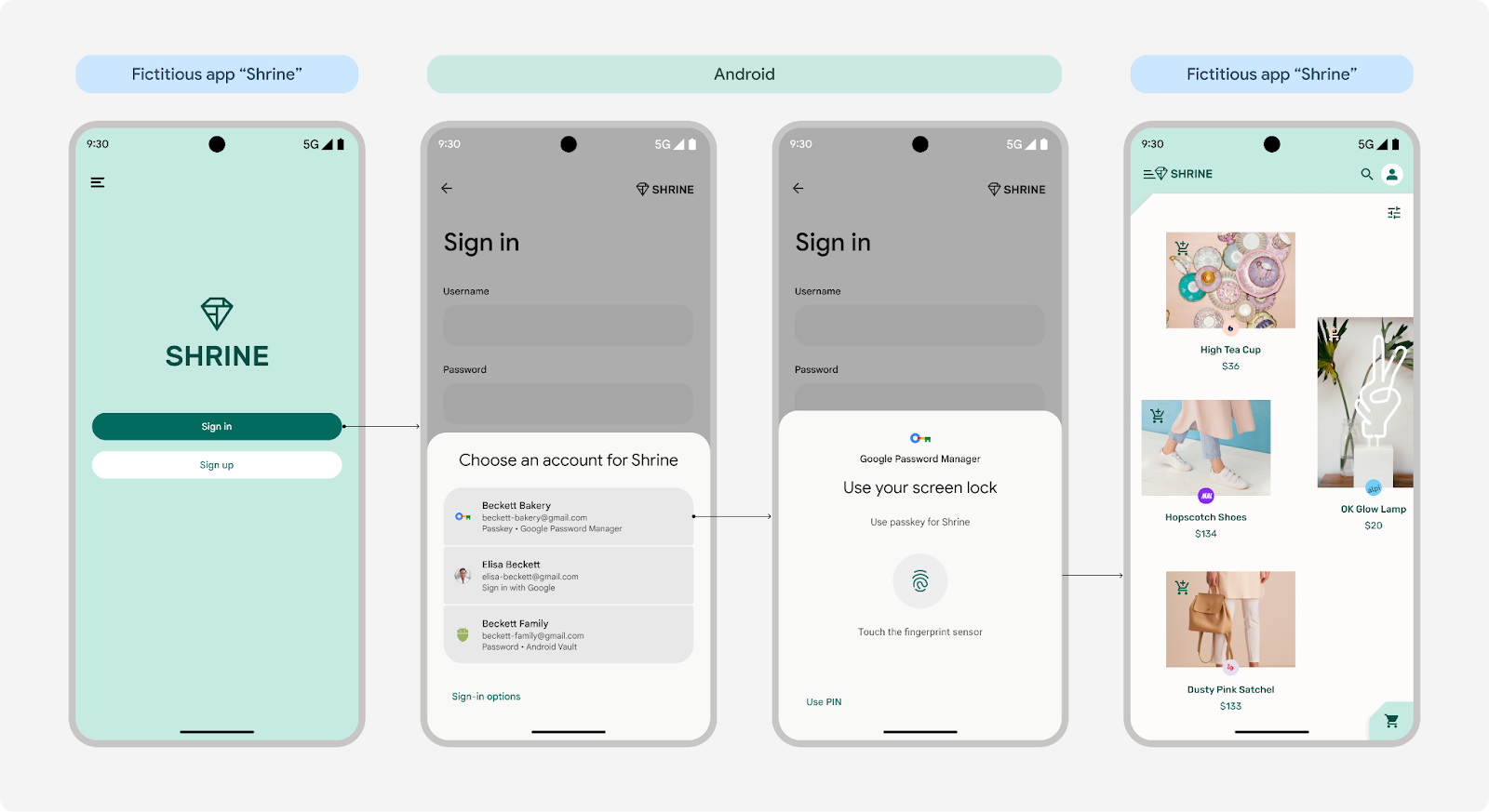 מספר חשבונות בכל הגרסאות של Android
מספר חשבונות בכל הגרסאות של Android
(המיתוג במסך הביומטרי זמין רק ב-Android 15)
כניסה מאוחדת
Credential Manager משלב בין מפתחות גישה לשיטות כניסה מסורתיות, כמו סיסמאות וכניסות מאוחדות, כמו כניסה באמצעות חשבון Google. כך עושים את זה זה עובד:
- Android 13 ואילך: מפתחות גישה וסיסמאות נשמרים במנהל הסיסמאות של Google ומאוחזרים ממנו. המשתמשים יכולים לשחזר את מפתחות הגישה והסיסמאות שלהם במכשיר Android אחר על ידי כניסה באמצעות חשבון Google שלהם.
- Android מגרסה 14 ואילך: מנהל פרטי הכניסה פועל עם כל מנהלי הסיסמאות המופעלים במכשיר של המשתמש, כולל מנהל הסיסמאות של Google. מערכת Android אוספת את פרטי הכניסה מהשירותים האלה ומציגה אותם ברשימה נוחה.
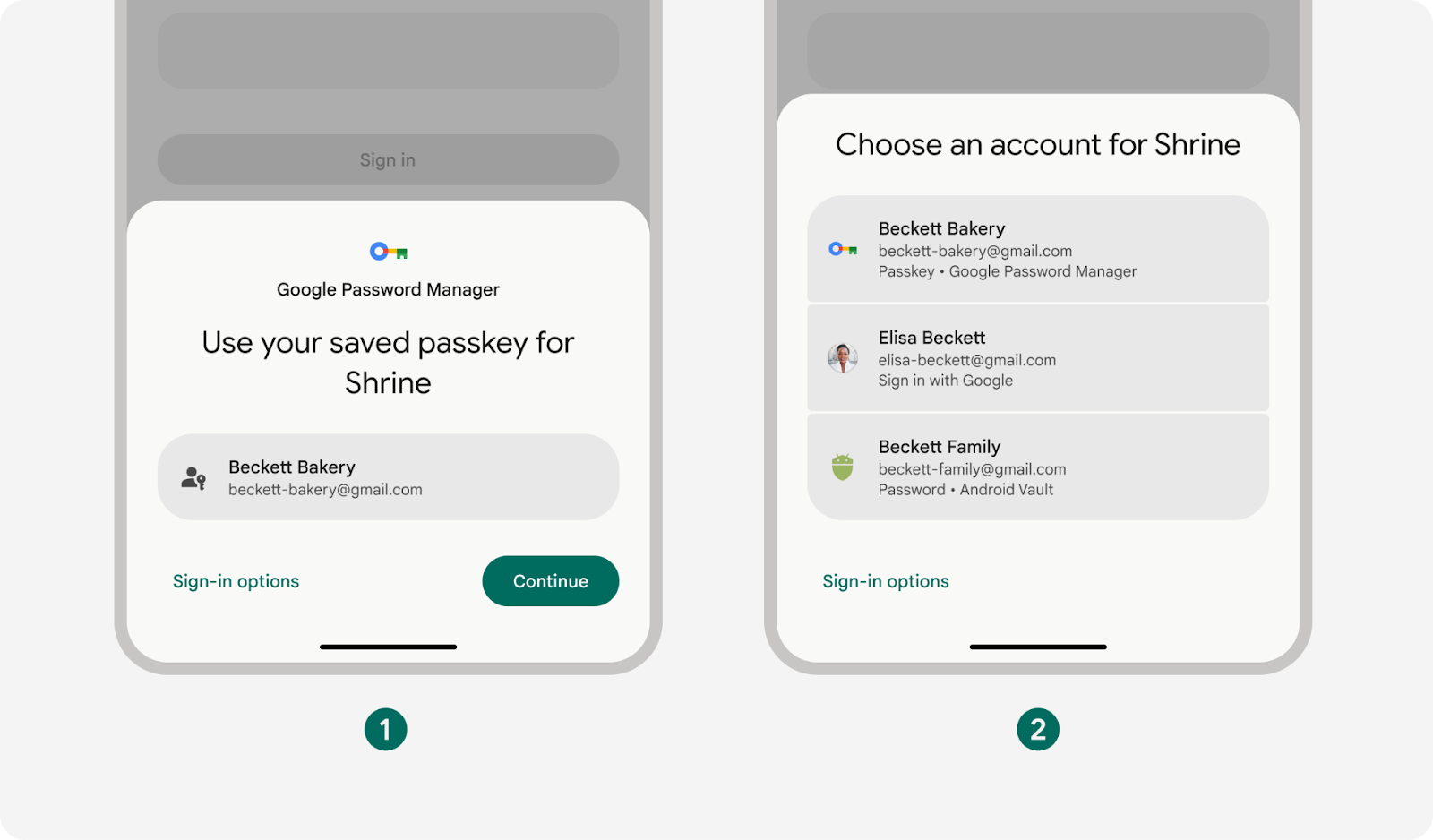
- חשבון אחד ממנהל הסיסמאות של Google
- מספר חשבונות מכמה מנהלי סיסמאות
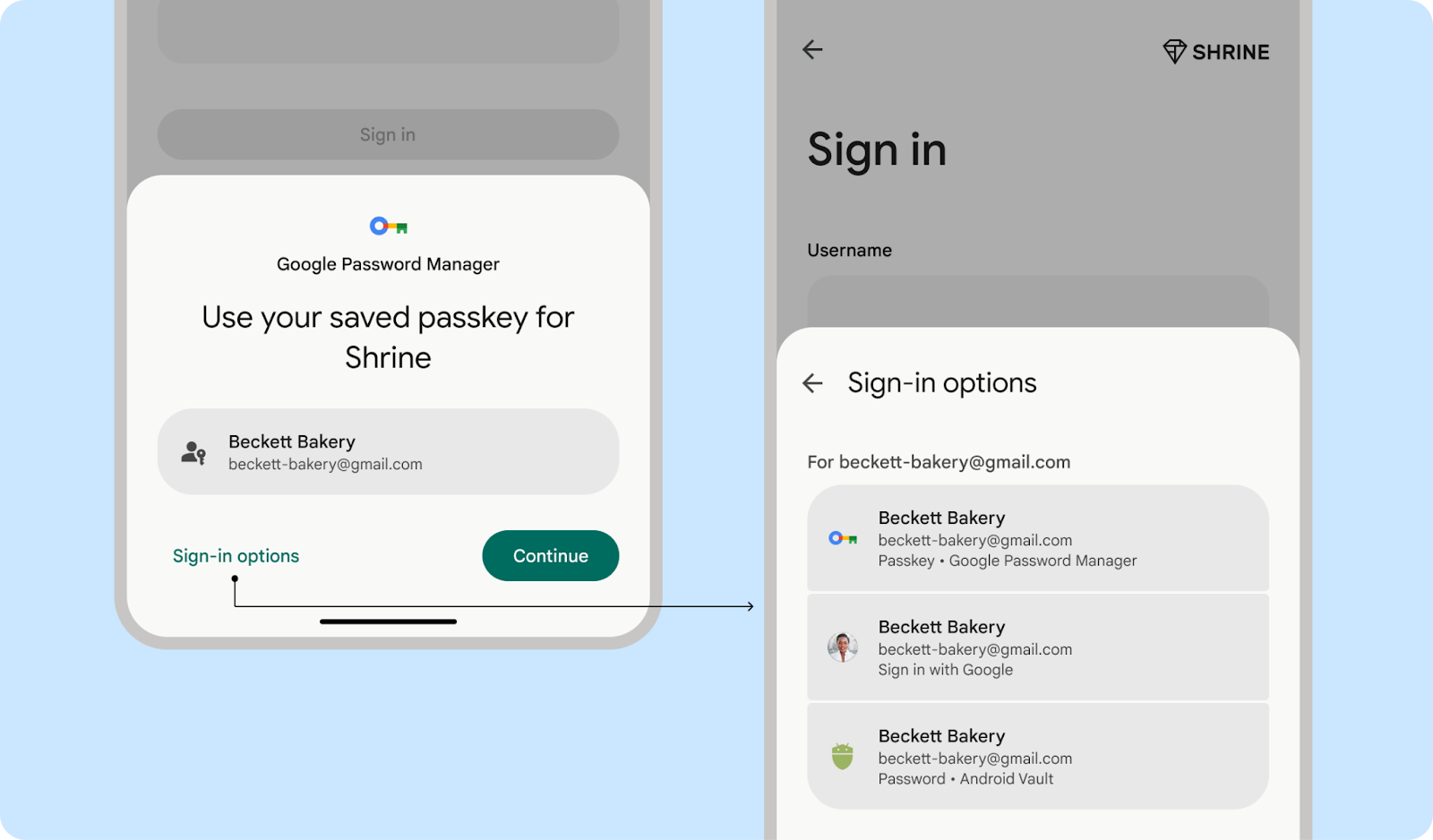
מה מותר לעשות
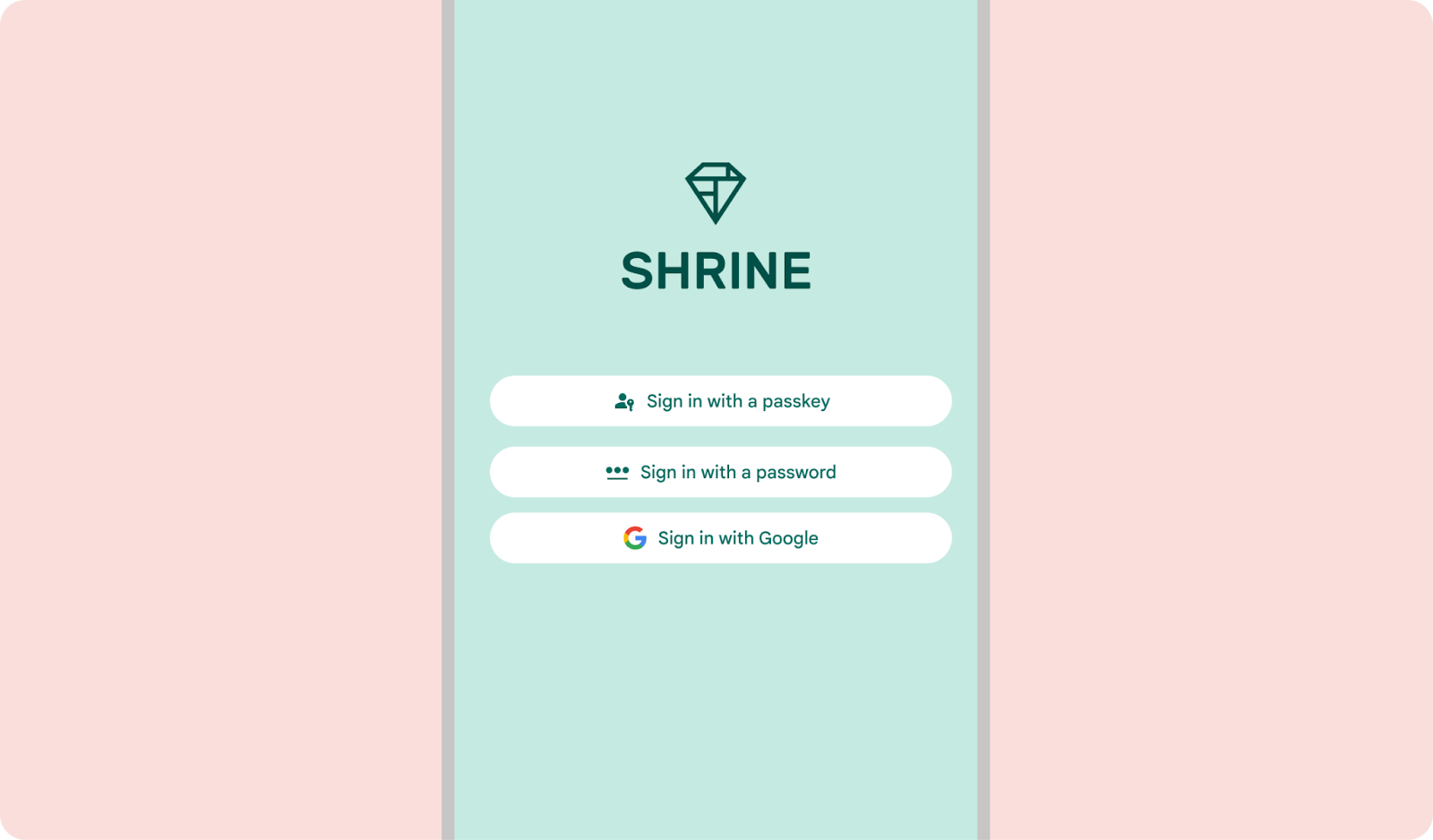
מה אסור לעשות
חוויה פשוטה עם שיטות התחברות מאוחדות
Credential Manager מפשט את הכניסה על ידי איחוד שיטות הכניסה לכל חשבון והצגת שיטת האימות הבטוחה והפשוטה ביותר. עבור לדוגמה, אם למשתמש יש גם סיסמה וגם מפתח גישה לחשבון, המערכת תציע באמצעות מפתח הגישה.
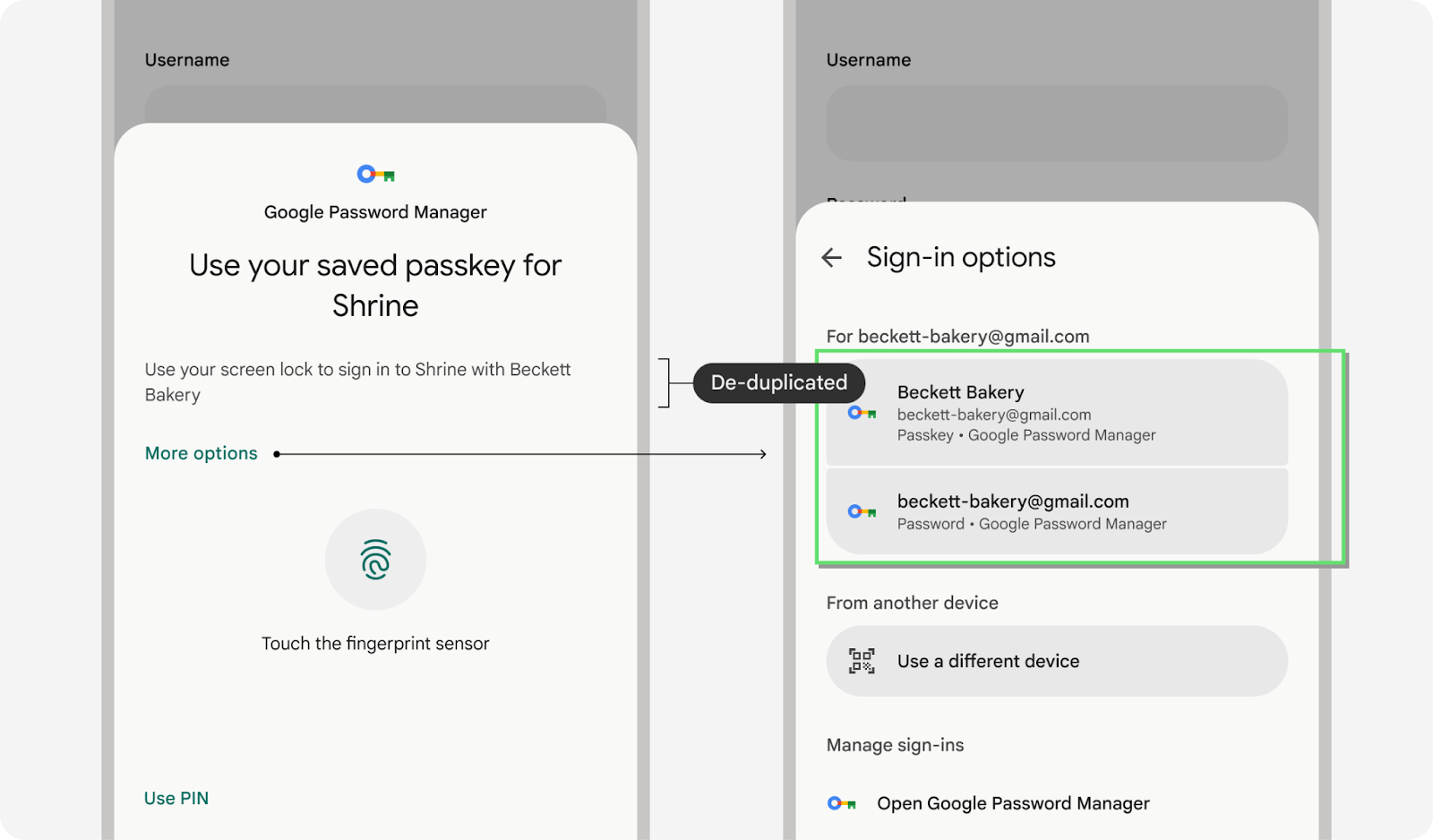
יכול להיות שמשתמשים משתמשים במספר מנהלי סיסמאות כדי להיכנס לאפליקציות ולאתרים, כלומר יכול להיות שיש להם כמה מפתחות גישה שמורים עם אותו שם משתמש לאותה אפליקציה או לאתר. כדי לנהל את זה, Credential Manager מארגן אותם לפי זמן השימוש האחרון ומציג אחד מהם. עם זאת, אם המשתמש מעדיף להשתמש הם יכולים להקיש על 'אפשרויות נוספות' או 'אפשרויות כניסה' כדי לבחור אחרת.
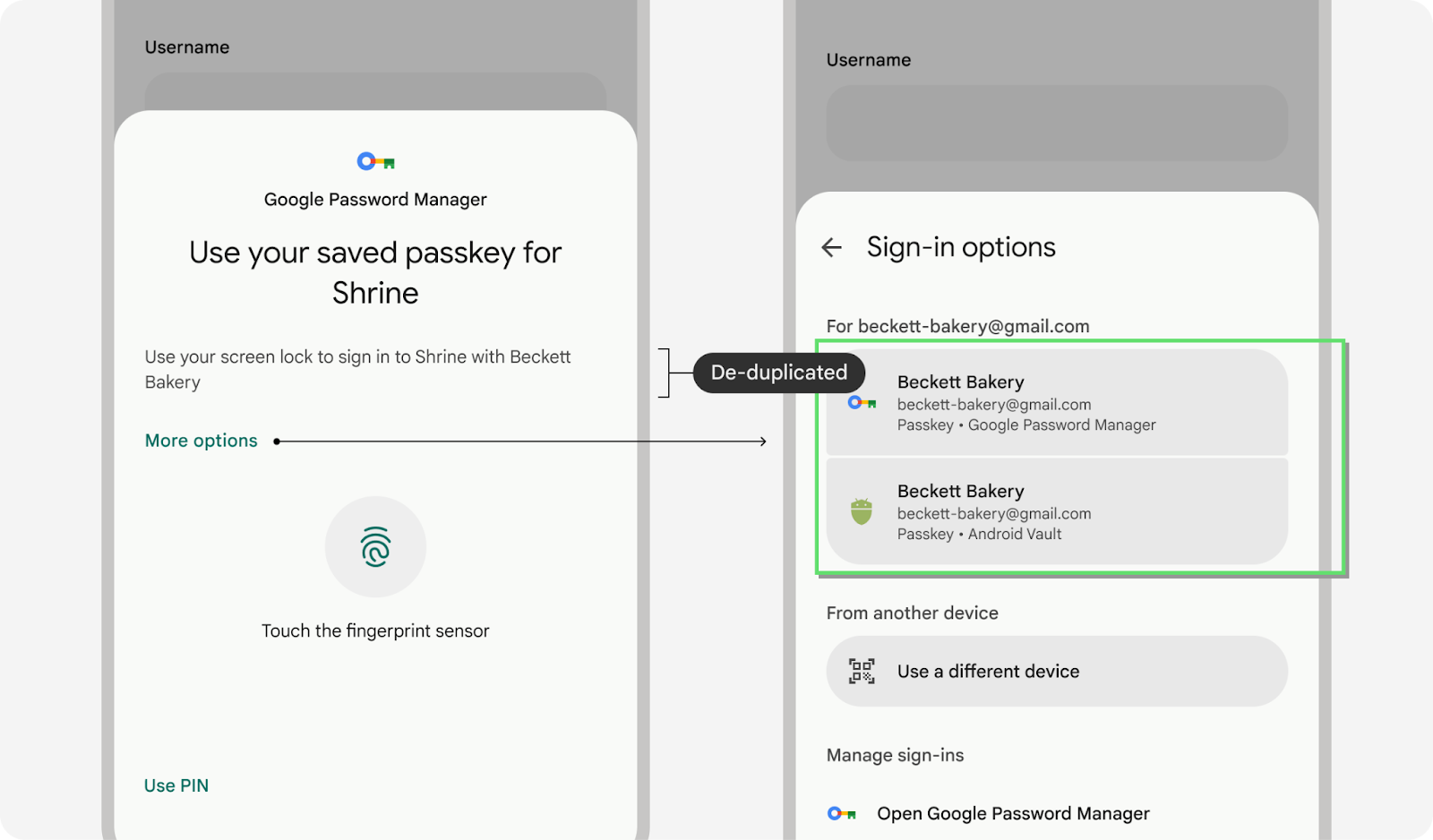
מדריך סגנון לתוכן של כניסה לחשבון
כשמבקשים מהמשתמשים לגשת לחשבון שלהם דרך מסך הכניסה של מנהל פרטי הכניסה, צריך להשתמש בביטוי 'כניסה', או לציין את סוג פרטי הכניסה באמצעות 'כניסה באמצעות מפתח גישה' או 'כניסה באמצעות סיסמה'.
"כניסה" (ללא מקף) הוא צורת פועל. אפשר להשתמש ב-'כניסה' (קו מפריד) כשם עצם כדי לזהות את חוויית האימות, או כמילה ייעודית להחלפה לשם עצם.
למרות שאפשר ללחוץ על 'כניסה' ואז 'התחברות'. משתמשים לסירוגין במונחים שונים, באמצעות 'כניסה' בהתאם למינוחים ב-API הספציפי לפלטפורמה מסכים. כך מתקבלת חוויה מאוחדת יותר.
איך מנהלים את מפתחות הגישה בהגדרות של האפליקציה או האתר
תנו למשתמשים נקודות גישה לניהול מפתחות הגישה שלהם במיקומים נגישים ומועילים.
מזמינים את המשתמשים לנהל את פרטי הכניסה שלהם בנקודות עיקריות בהגדרות
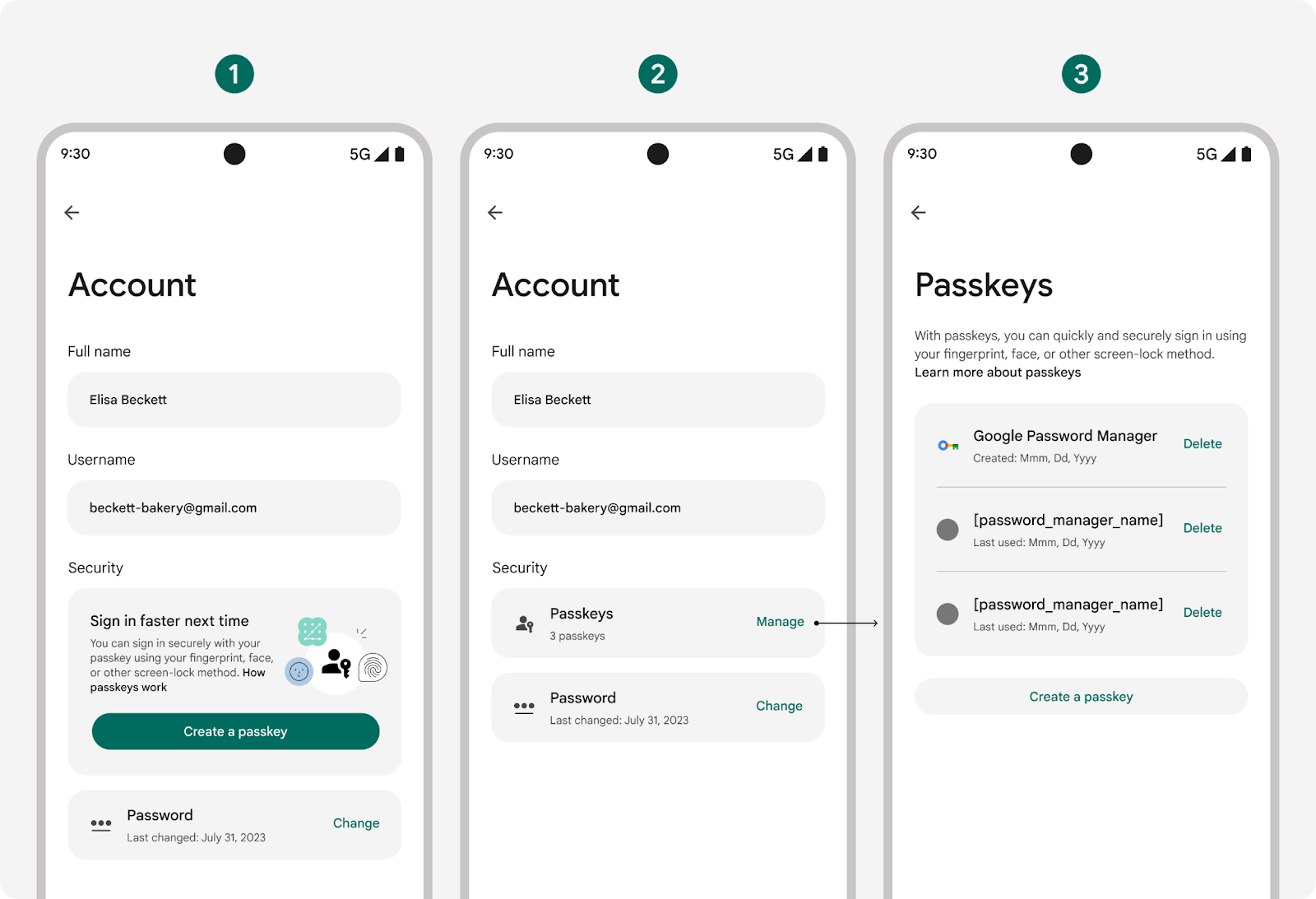
- לפני שיוצרים מפתח גישה
- אחרי יצירת מפתחות הגישה
- אחרי שמקישים על 'ניהול' לחצן
מאפשרים לסרוק ולהבין את המידע של מפתח הגישה בקלות
בשונה מסיסמאות, שהן שילובים מוחשיים של אותיות, מספרים ו סמלים, מפתחות הגישה בדרך כלל לא גלויים למשתמשים. כדי לשמור על הבהירות בממשק המשתמש של ההגדרות, חשוב להציג מידע שימושי על כל מפתח גישה. המידע הזה כולל לפחות את הפרטים הבאים:
- השם והסמל של מנהל הסיסמאות שמסנכרן את מפתח הגישה
- חותמת הזמן של מועד היצירה של מפתח הגישה והשימוש בו בפעם האחרונה
- אפשרות למחוק את מפתח הגישה מהחשבון
יכול להיות שמשתמש יצטרך למחוק את מפתח הגישה של המוצר ואז גם מנהל הסיסמאות כדי למחוק אותו לגמרי, אבל לאחר שהוא נמחק באחד מהמיקומים, הוא לא יעבוד יותר.
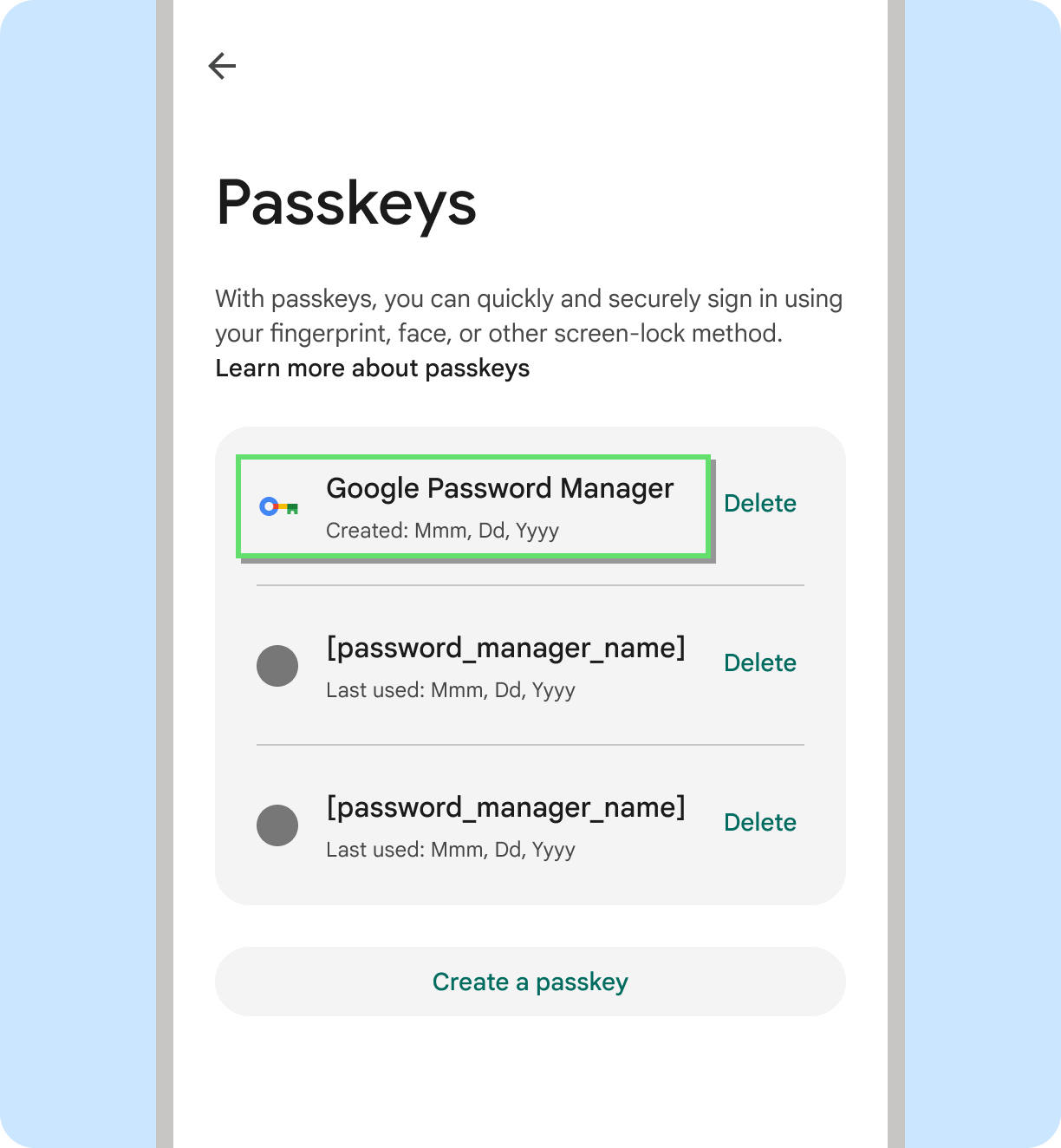
מה מותר לעשות
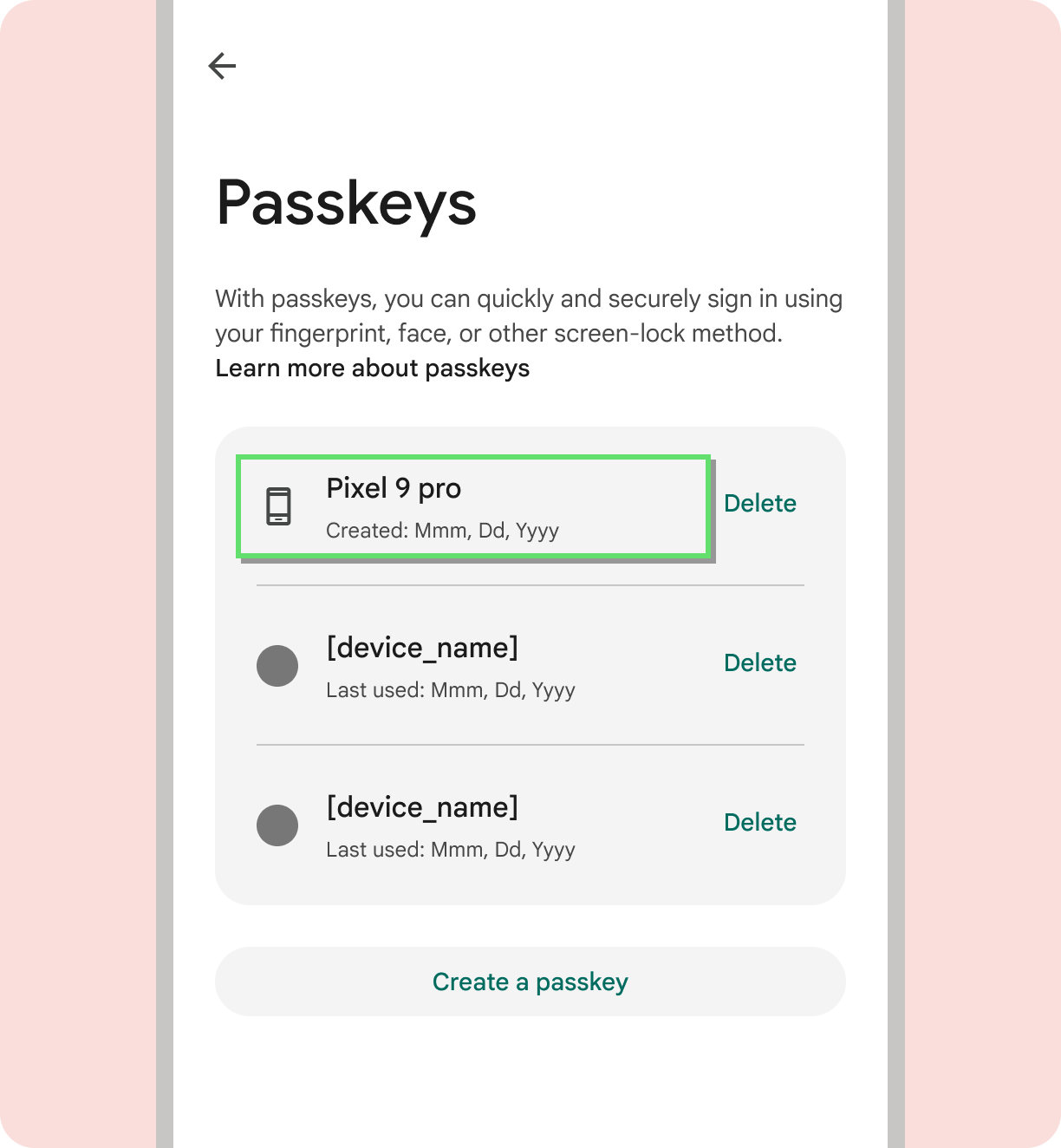
מה אסור לעשות
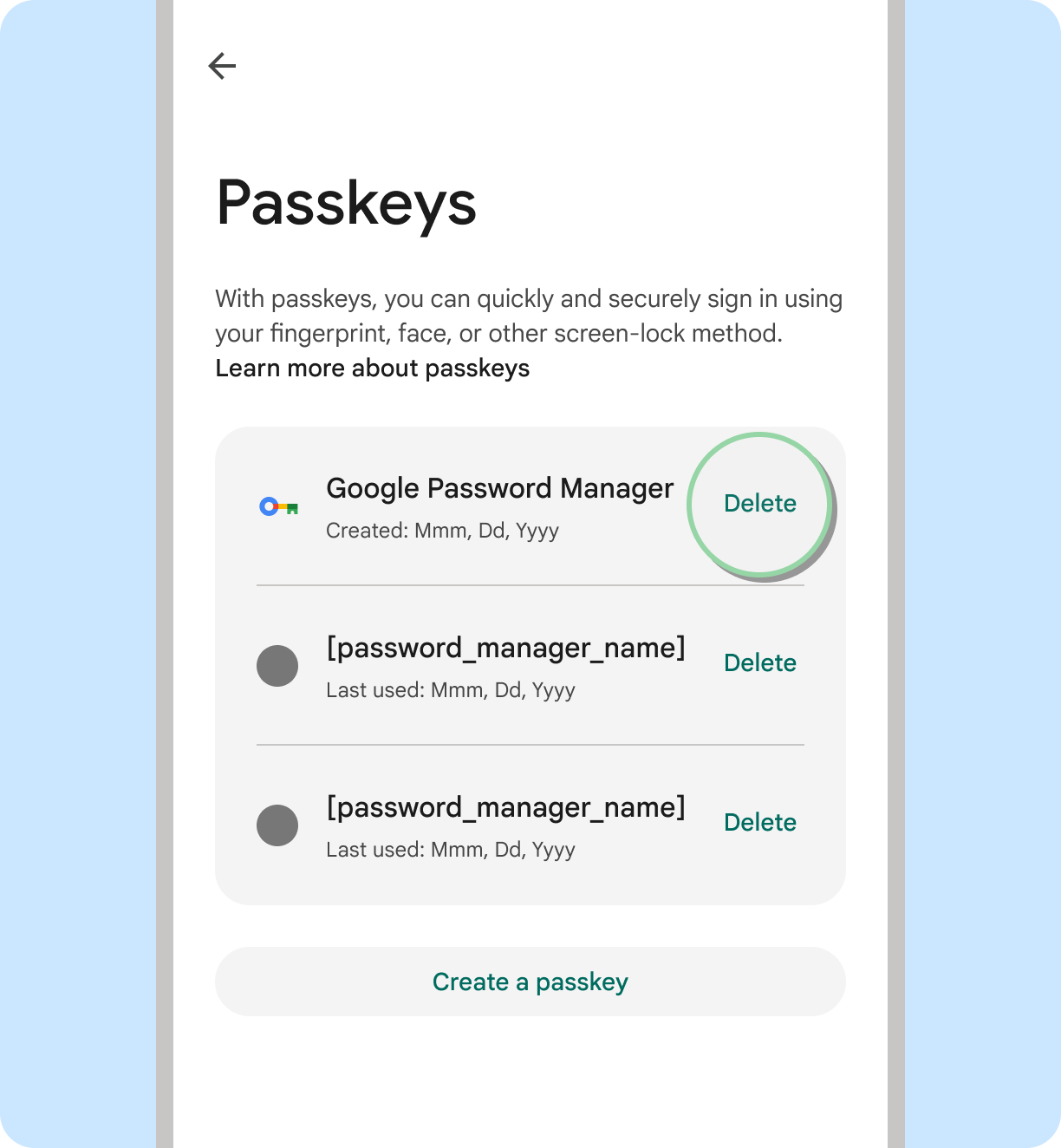
מה מותר לעשות
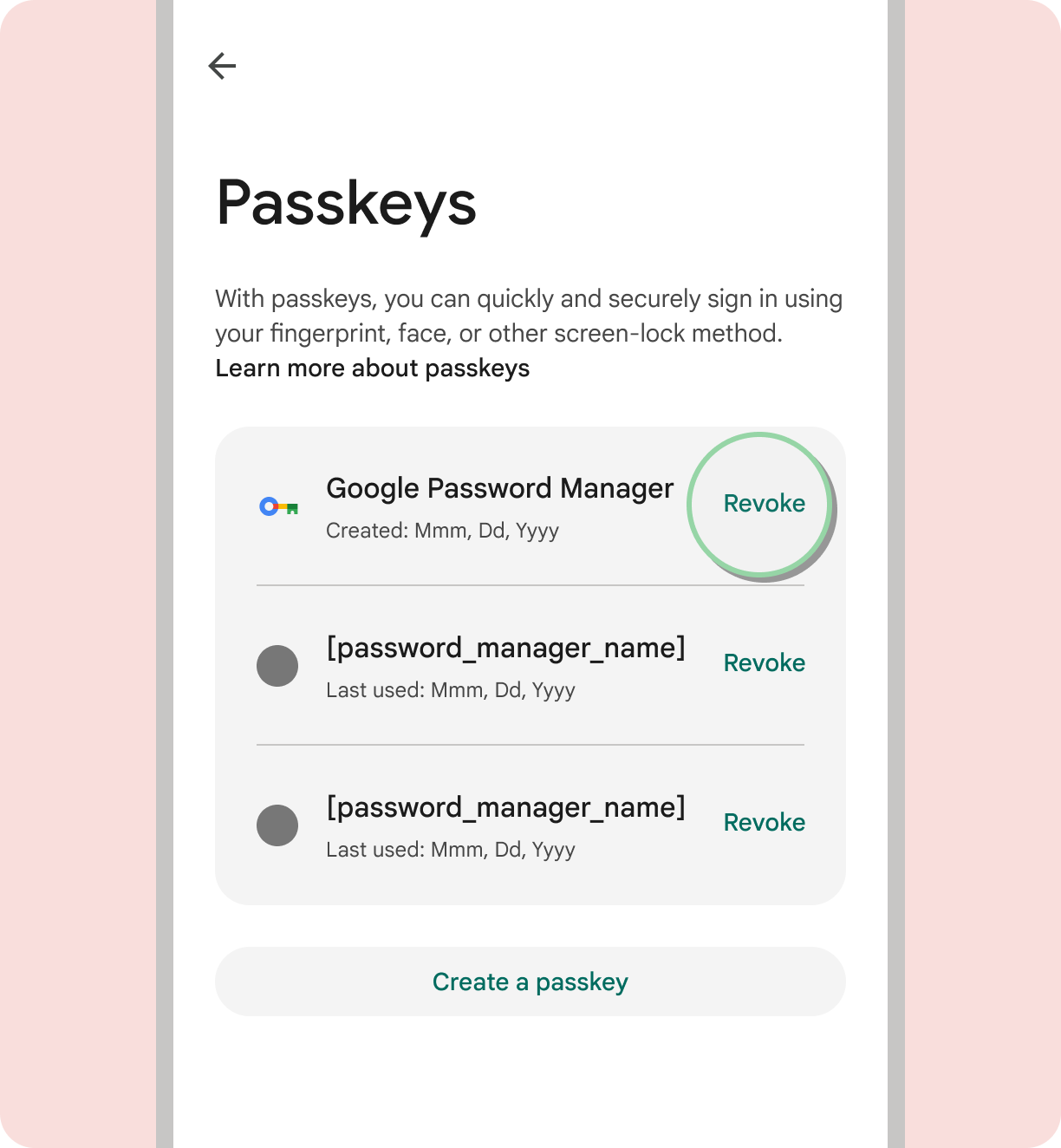
מה אסור לעשות
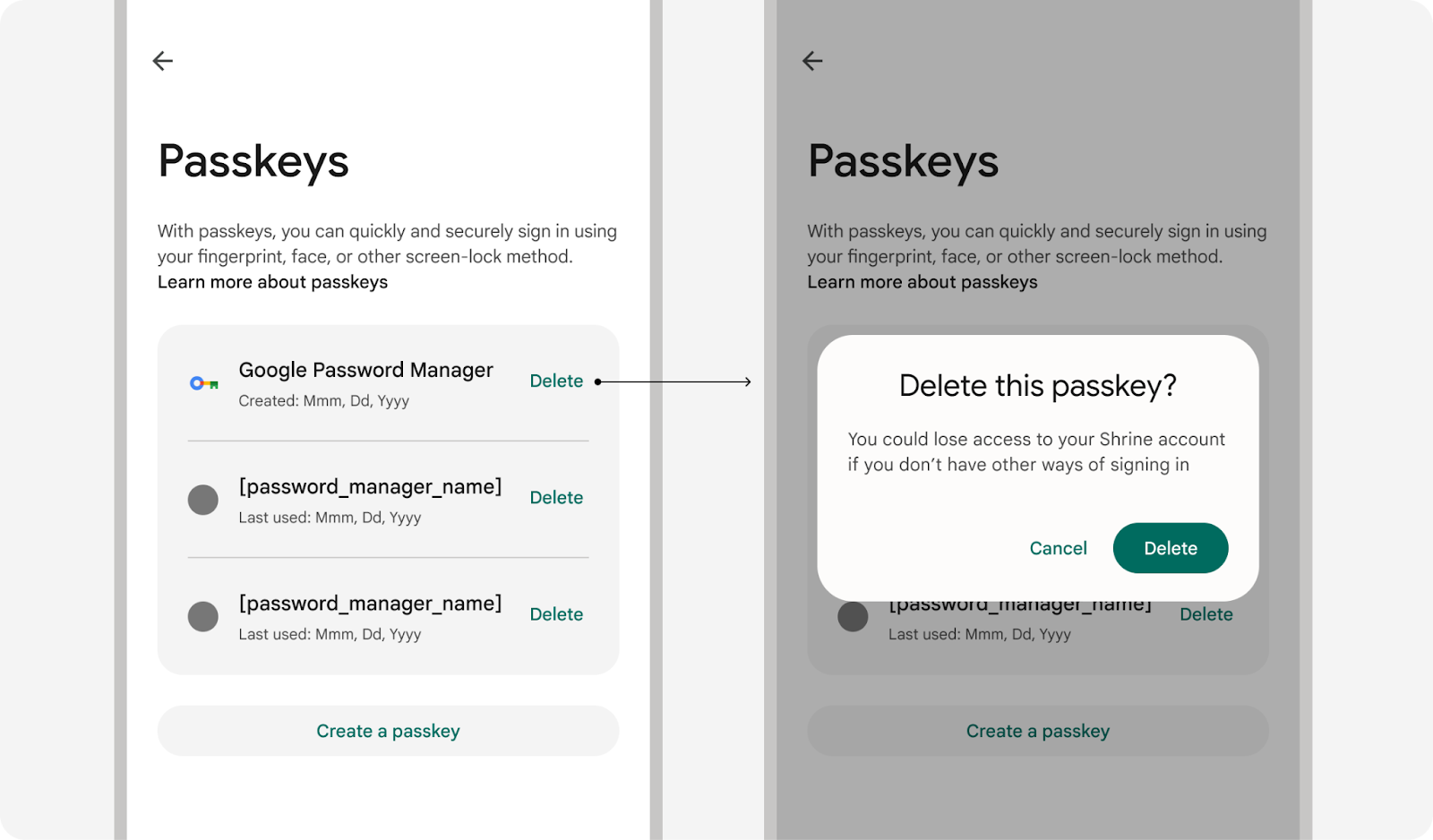
מה מותר לעשות
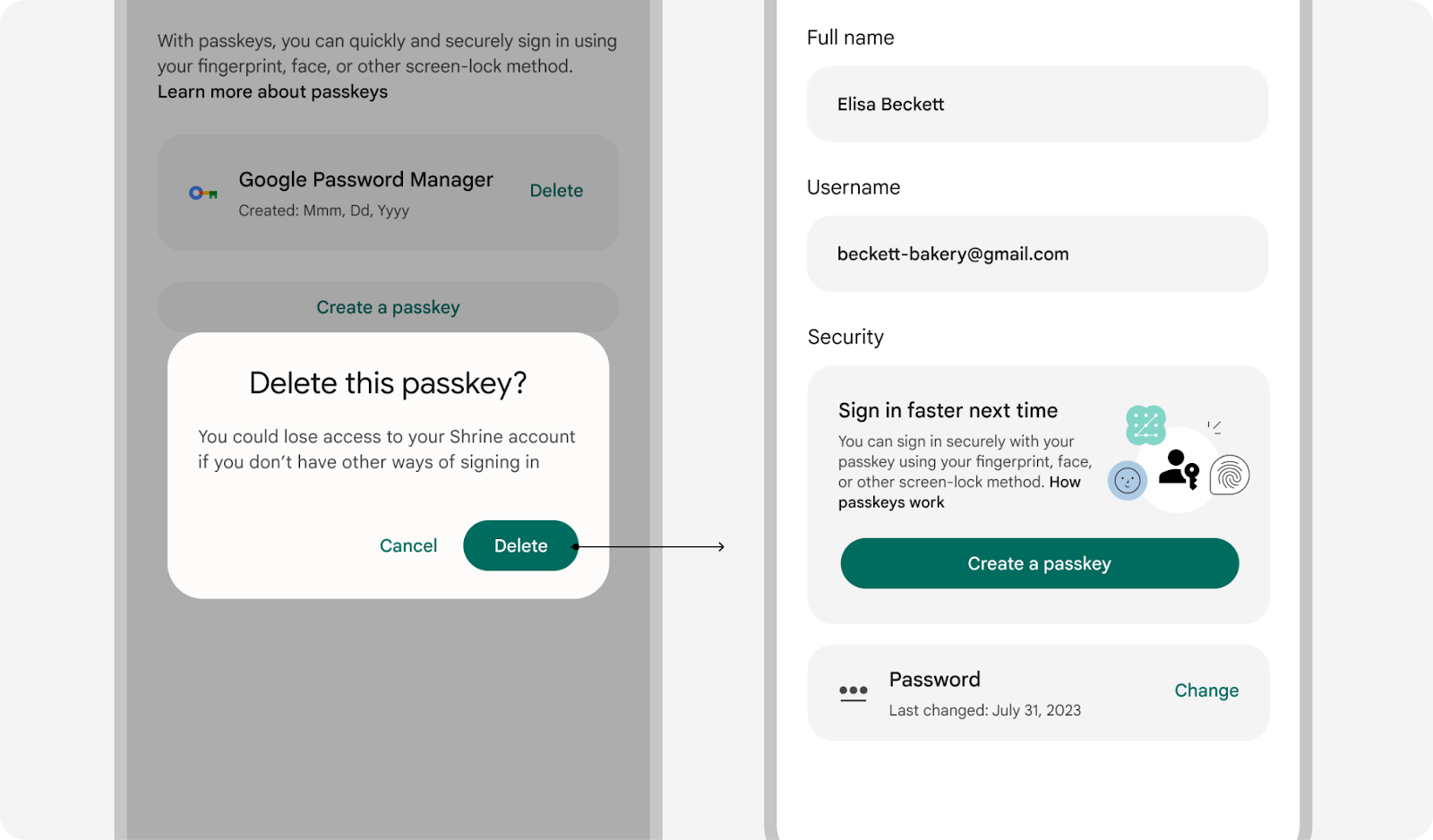
מה מותר לעשות
שימוש בסמל של מפתח הגישה של Google
משתמשים בסמל מפתח הגישה של Google כדי ליצור חוויית משתמש מאוחדת למפתחות גישה ב-Android. הסמל מאפשר למשתמשים לזהות בקלות רבה יותר שיטת כניסה חדשה שעוזרת להגדיל את השימוש בנתונים. לעקביות ולאופטימיזציה קריאות, מומלץ להשתמש רק בגרסה המלאה של הסמל. פרטים נוספים בהנחיות לגבי סמל Material לגבי אופן השימוש בסמל מוצרים.
| עיצוב בהיר | עיצוב כהה | |
|---|---|---|
| נכס |
|
|
| משאב | סמל של מפתח גישה |

